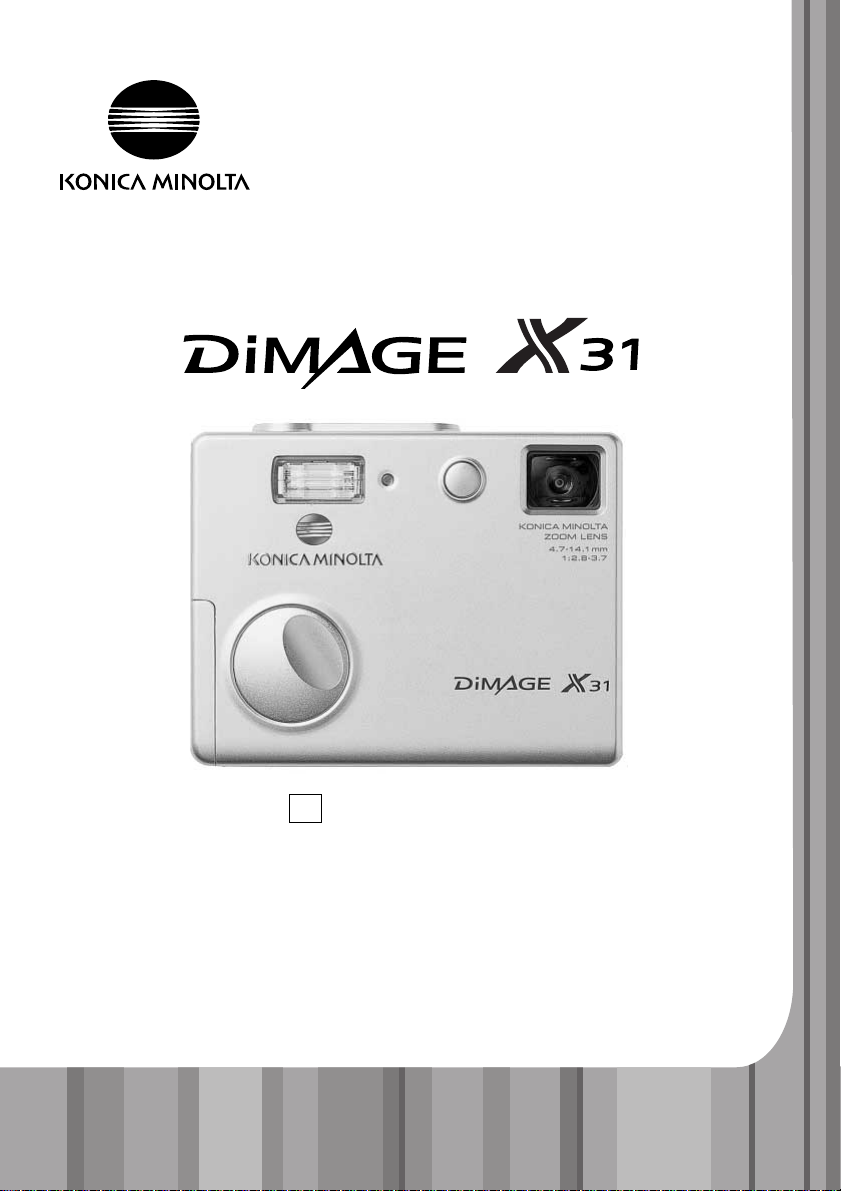
BRUKSANVISNING
9222-2742-17 NI-A404/0404/109678
S
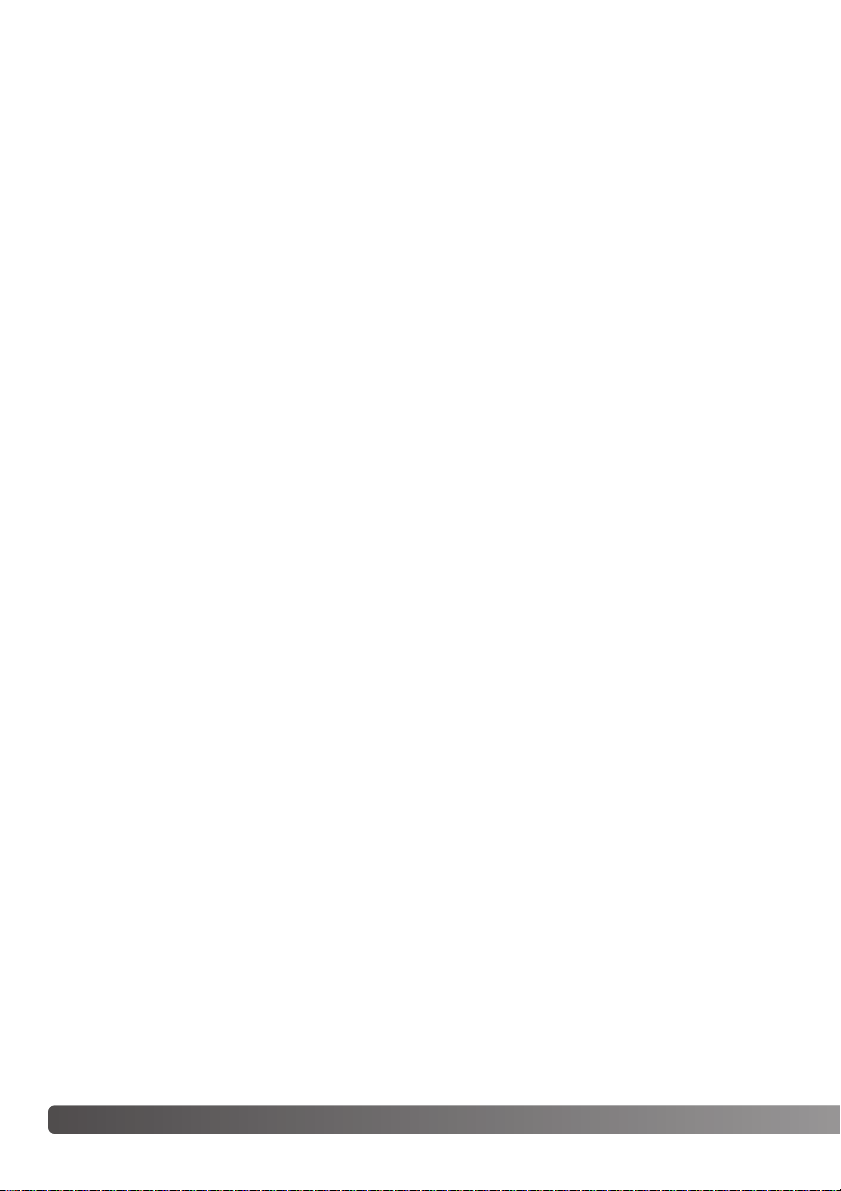
2
I
NNAN DU BÖRJAR
Tack för att du har valt denna kamera. Läs noggrant igenom bruksanvisningen, så att du kan dra
nytta av kamerans alla funktioner.
Kontrollera packlistan innan du börjar använda kameran. Om någon del fattas, ta genast kontakt
med din kamerahandlare.
Konica Minolta DiMAGE X31 digitalkamera
Alkaliska AA-batterier
Handlovsrem HS-DG 120
SD-minneskort
USB-kabel USB-500
CD med DiMAGE-bruksanvisning
Snabbreferens
Internationellt garantikort
DiMAGE Viewer-CD
INNAN DU BÖRJAR
Konica Minolta är ett varumärke tillhörande Konica Minolta Holdings, Inc. DiMAGE är ett varumärke
tillhörande Konica Minolta Photo Imaging, Inc. Apple, Macintosh och Mac OS är registrerade
varumärken tillhörande Apple Computer Inc. Microsoft och Windows är registrerade varumärken
tillhörande Microsoft Corporation. Det officiella namnet på Windows är Microsoft Windows
Operating System. Pentium är ett registrerat varumärke tillhörande Intel Corporation. QuickTime är
ett varumärke som används på licens. Alla övriga varumärken tillhör respektive ägare. Alla övriga
märken och produktnamn är varumärken eller registrerade varumärken tillhörande respektive ägare.
Konica Minolta har vidtagit skäliga åtgärder för att säkerställa att informationen i denna
bruksanvisning är korrekt, dock påtar sig Konica Minolta inte något ansvar för eventuella fel eller
försummelser i detta dokumentet.
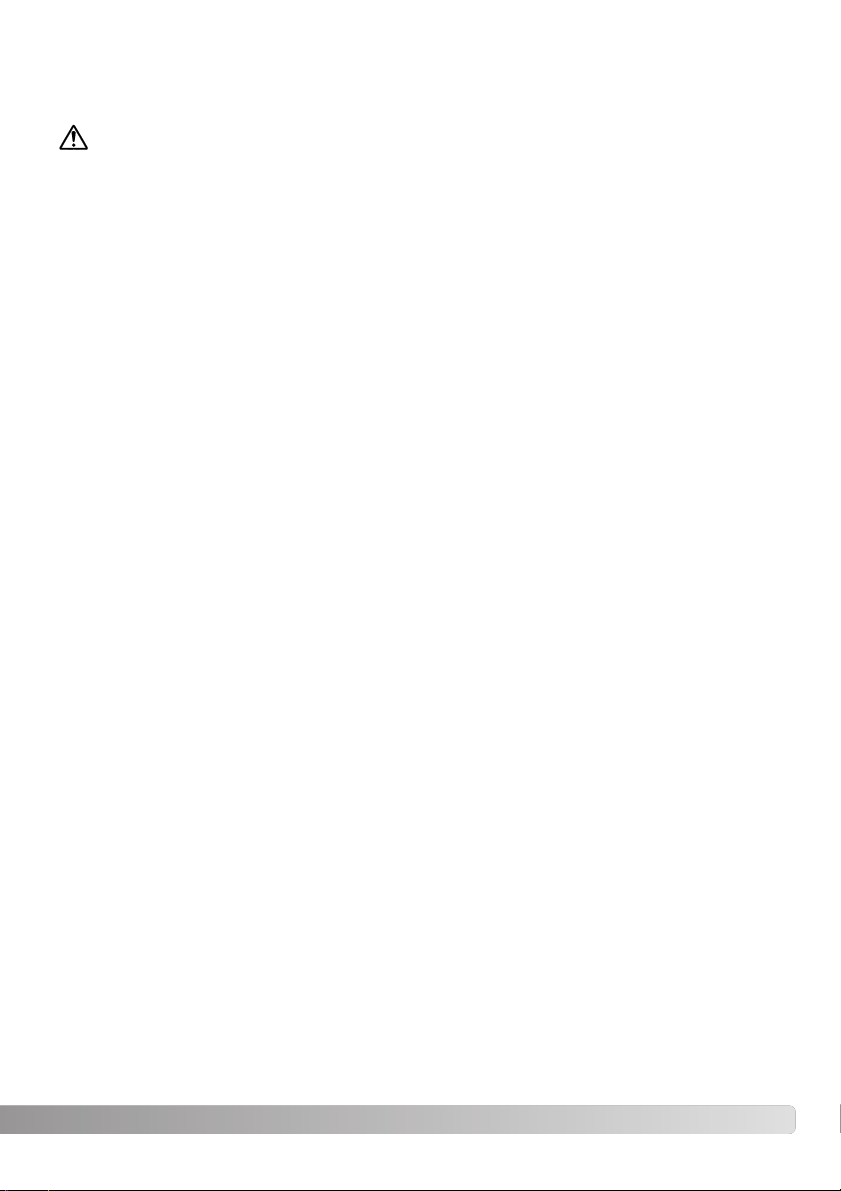
Läs och bekanta dig med alla varningar och försiktighetsåtgärder innan du använder kameran.
Användning av batterier på ett felaktigt sätt kan medföra att de läcker skadliga lösningar, överhettas
eller exploderar, vilket kan orsaka person- eller egendomsskador. Beakta följande varningar:
• Använd endast de batterier som rekommenderas i denna bruksanvisning.
• Sätt i batterierna med polerna (+/–) rättvända.
• Använd inte batterier som uppvisar yttre skador.
• Utsätt inte batterier för eld, höga temperaturer, vatten eller fukt.
• Försök inte kortsluta eller ta isär batterier.
• Förvara inte batterier i eller i närheten av metallmaterial.
• Blanda inte batterier av olika typ, fabrikat, ålder eller laddningsnivå.
• Försök inte ladda alkaliska batterier.
• Vid laddning av laddningsbara batterier ska endast den rekommenderade laddaren användas.
• Använd inte batterier som läcker. Om du får batterisyra i ögonen, skölj omedelbart med mycket
friskt vatten och sök läkare. Om du får batterisyra på huden eller kläderna, tvätta noggrant med
vatten.
• Tejpa över batteripolerna vid avyttring av batterier för att undvika kortslutning; följ alltid de lokala
bestämmelserna för batteriåtervinning.
VARNING
KORREKT OCH SÄKER ANVÄNDNING
3
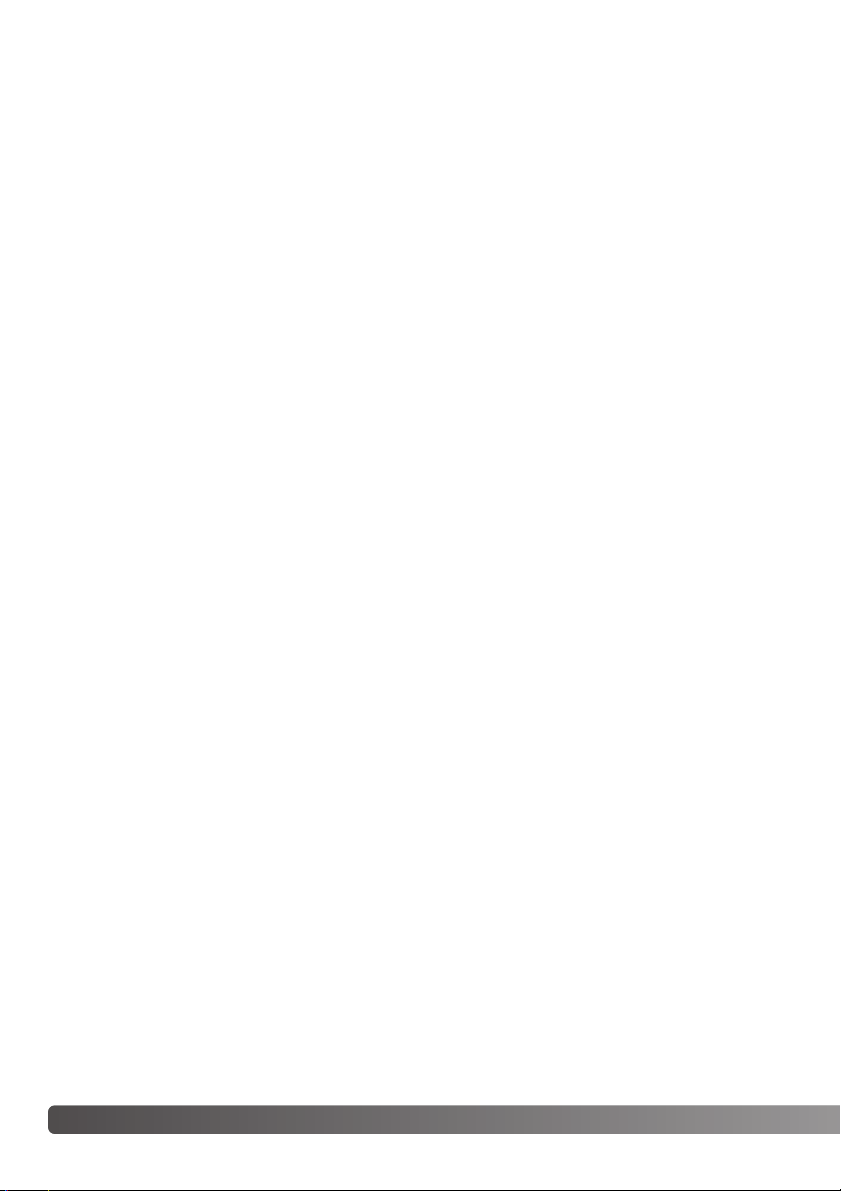
4
K
ORREKT OCH SÄKER ANVÄNDNING
• Använd endast rekommenderad nätadapter inom det spänningsområde som anges på adaptern.
En felaktig adapter eller spänning kan orsaka egendoms- eller personskador genom brand eller
elektriska stötar.
• Använd endast en nätkabel som är kompatibel med nätuttag i det land där kameran används.
Felaktig spänning kan orsaka egendoms- eller personskador genom brand eller elektriska stötar.
• Ta inte isär kameran. Om en högspänningskrets i kameran vidrörs kan elektriska stötar medföra
personskador.
• Ta genast ur batterierna eller koppla från nätadaptern och stäng av kameran om den tappats eller
utsatts för våld så att kamerans inre delar, speciellt blixtenheten, blir synlig. Blixten har en
högspänningskrets, som kan avge elektriska stötar och orsaka personskador. Om du använder
kameran trots att den har fått en skada kan personskador eller brand bli följden.
• Se till att småbarn inte kommer åt batterier och små föremål som kan sväljas. Sök genast läkare
om ett föremål har svalts.
• Förvara kameran utom räckhåll för småbarn. Var försiktig när barn är i närheten, så att de inte
skadas av kameran eller kameratillbehör.
• Avfyra inte blixten direkt i ögonen. Detta kan medföra ögonskador.
• Avfyra inte blixten mot fordonsförare. Föraren kan störas eller bländas, och i värsta fall kan en
olycka inträffa.
• Använd inte bildskärmen vid bilkörning eller promenader. Personskada eller olycka kan bli följden.
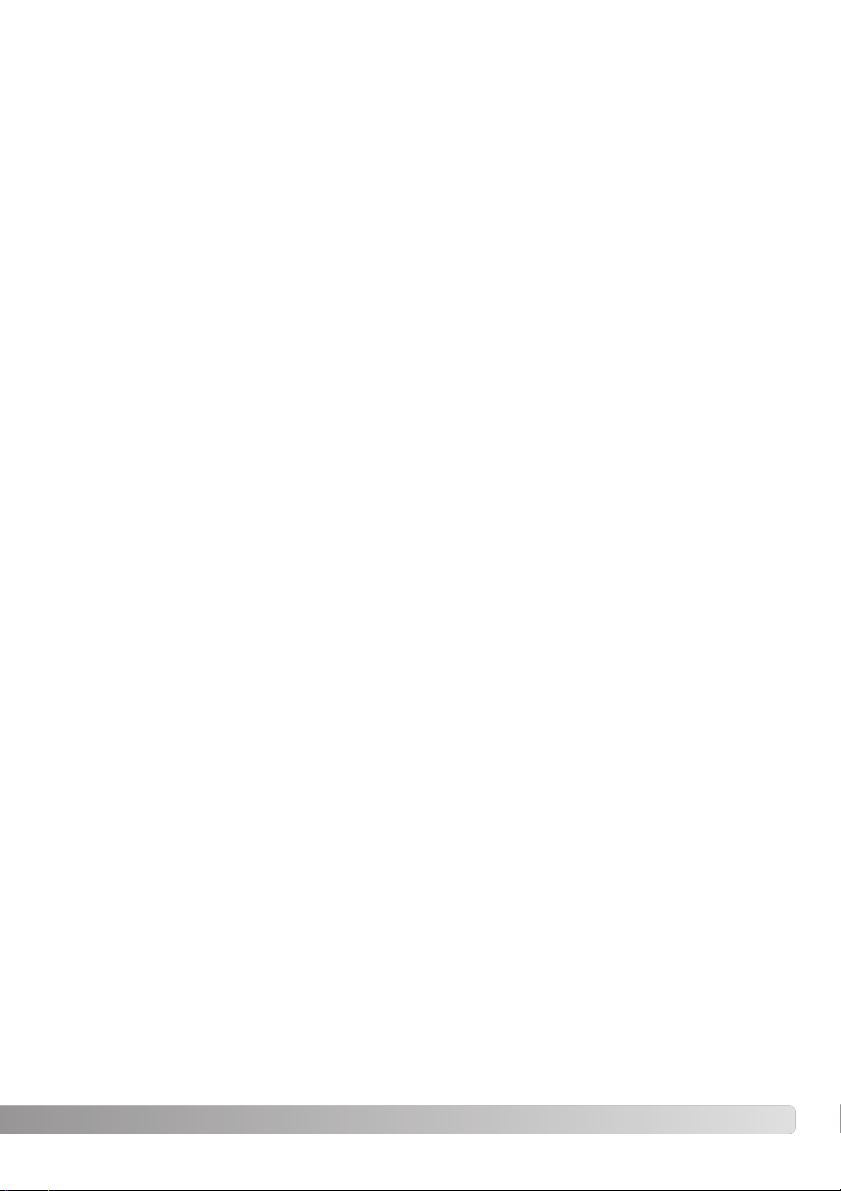
5
• Använd inte kameran i fuktiga miljöer, och hantera den inte med våta händer. Om fukt eller vätska
tränger in i kameran, ta genast ur batterierna eller koppla ur nätadaptern och stäng av kameran.
Om du fortsätter använda en elektronisk produkt som utsatts för fukt kan egendoms- eller
personskador på grund av brand eller elektriska stötar uppkomma.
• Använd inte kameran nära lättantändliga gaser eller vätskor såsom bensin, bensen eller
förtunning. Använd inte lättantändliga produkter såsom alkohol, bensen eller förtunning vid
rengöring av kameran. Användning av lättantändliga rengöringsmedel och lösningar kan medföra
explosion eller brand.
• Dra inte i nätkabeln när du kopplar från nätadaptern. Håll i kontakten när du drar ur den ur
nätuttaget.
• Se till att inte skada, vrida, modifiera eller värma AC-adapterns nätkabel. En skadad nätkabel kan
orsaka egendoms- eller personskada genom brand eller elektriska stötar.
• Stäng av kameran om den avger en främmande lukt, värme eller rök. Ta genast ur batterierna; var
försiktig så att du inte bränner dig, eftersom batterierna blir varma vid användning. Om du
använder kameran trots att den har fått en skada kan personskador eller brand bli följden.
• Lämna kameran till ett Konica Minolta-servicecenter om den behöver repareras.
• Om du demonterar nätkabeln kan du komma i beröring med skadliga metaller, till exempel bly
som i höga koncentrationer kan orsaka cancer och fosterskador. Tvätta händerna efteråt.
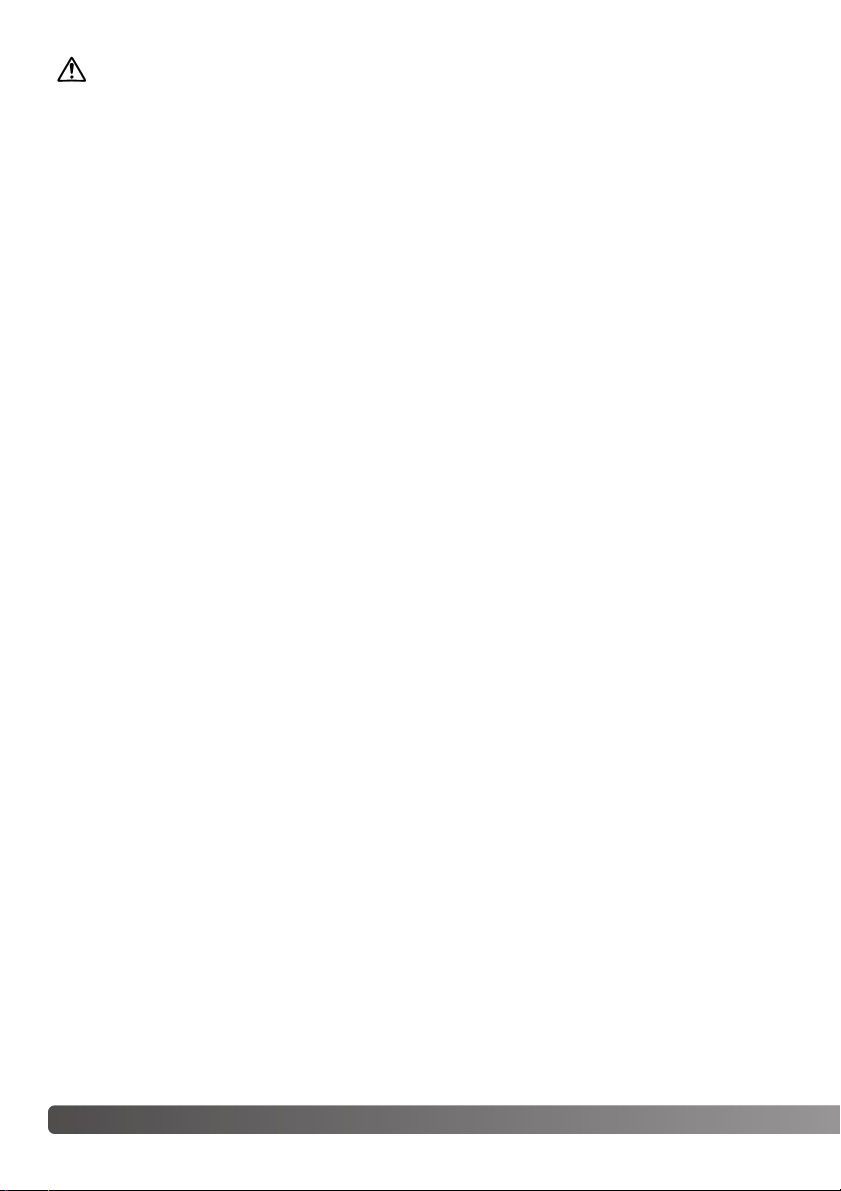
6
K
ORREKT OCH SÄKER ANVÄNDNING
• Använd eller förvara inte kameran på en het eller fuktig plats, till exempel i bilens handskfack eller
bagageutrymme. Kameran eller batterierna kan skadas, vilket kan orsaka brännskador eller andra
skador på grund av värme, brand, explosion eller läckande batterisyra.
• Stäng av kameran vid batteriläckage.
• Kamerans temperatur stiger med användningstiden. Var försiktig så att brännskador inte uppstår.
• Brännskador kan orsakas om batterierna tas ur omedelbart efter att kameran har använts en
längre tid. Stäng av kameran och vänta tills batterierna har svalnat.
• Avfyra inte blixten när avståndet till människor eller föremål är mycket litet. Blixten avger en stor
mängd energi, vilket kan orsaka brännskador.
• Tryck inte på bildskärmen. En skadad bildskärm kan orsaka personskada, och vätskan från
bildskärmen kan ge upphov till exempel hudinflammation. Om vätska från bildskärmen kommer i
kontakt med huden, tvätta med vatten. Om du får vätska i ögonen, skölj omedelbart med rikligt
med vatten och kontakta sedan läkare.
• Vid användning av nätadaptern, se till att kontakten är ordentligt isatt i nätuttaget.
• Använd inte elektronisk transformator eller reseadapter med nätadaptern. Dessa kan orsaka
brand, eller skada kameran.
• Använd inte nätadaptern om nätkabeln är skadad.
• Täck inte över nätadaptern. Brand kan uppstå.
• Se till att nätadaptern är lättillgänglig så att den lätt kan kopplas från i en eventuell akutsituation.
• Koppla från nätadaptern när den rengörs eller inte används.
• Avståndet till motivet får inte understiga 1 meter vid porträttfotografering med blixt för att inte
skador på ögonen ska riskeras.
VARNING
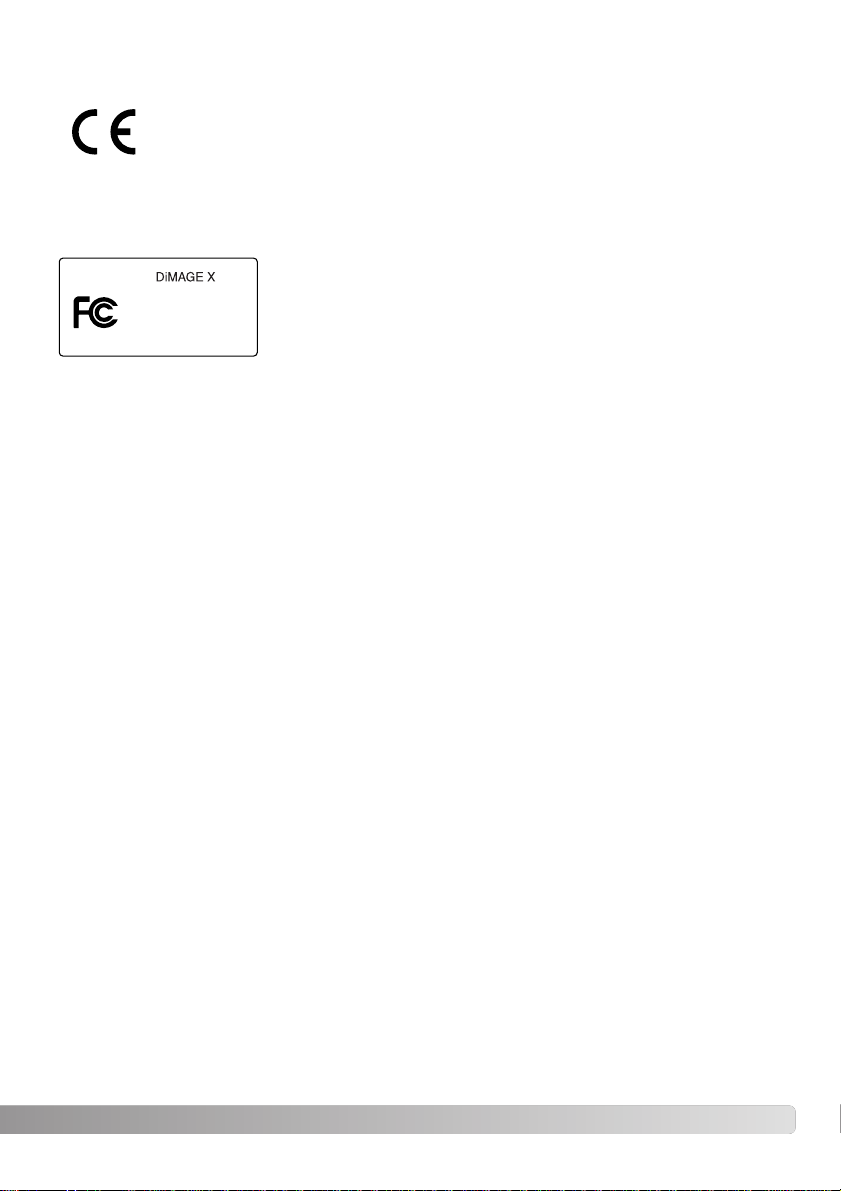
FCC-bestämmelser
Försäkran om överensstämmelse
Ansvarig part: Konica Minolta Photo Imaging U.S.A. Inc.
Adress: 725 Darlington Avenue, Mahwah, NJ 07430, USA
Denna utrustning uppfyller kraven i kapitel 15 i FCC-bestämmelserna.
Följande två krav ställs på utrustningen: (1) Utrustningen får inte
utsända skadliga störningar och (2) den måste tåla mottagna störningar, även sådana som kan
orsaka funktionsstörningar. Ändringar eller modifikationer som inte har godkänts av instans som
ansvarar för uppfyllandet kan upphäva användarens rätt att använda utrustningen. Denna utrustning
har testats och befunnits uppfylla kraven inom gränsvärdena för digital utrustning klass B enligt
kapitel 15 i FCC-bestämmelserna. Dessa gränsvärden är anpassade för att ge rimligt skydd mot
skadliga störningar i bostadsmiljö.
Utrustningen genererar, använder och kan utstråla radiofrekvensenergi, och om den inte installeras
och används i enlighet med instruktionerna, kan den orsaka skadliga störningar på radiokommunikation. Det kan dock inte garanteras att störningar inte kan inträffa i en enskild installation. Om
denna utrustning skulle orsaka störningar på radio- eller televisionsmottagning (vilket kan avgöras
genom att utrustningen stängs av och slås på) uppmanas användaren att försöka eliminera
störningarna på något av följande sätt:
• Rikta om eller omplacera mottagningsantennen.
• Öka avståndet mellan utrustningen och mottagaren.
• Anslut utrustningen till ett nätuttag som tillhör en annan säkringsgrupp än den som mottagaren är
ansluten till.
• Rådfråga återförsäljaren eller en erfaren radio-/tevetekniker.
Ta inte bort ferritkärnorna på kablarna.
Detta märke på din kamera betyder att kameran uppfyller EU:s krav avseende
bestämmelser om störningsfrihet gentemot annan utrustning. CE betyder Conformité
Européenne (Europeisk samordning).
Denna digitala apparat klass B uppfyller de kanadensiska ICES-003-bestämmelserna.
Följande beteckningar kan förekomma på kameran:
31
7
Digital Camera:
Tested To Comply
With FCC Standards
FOR HOME OR OFFICE USE
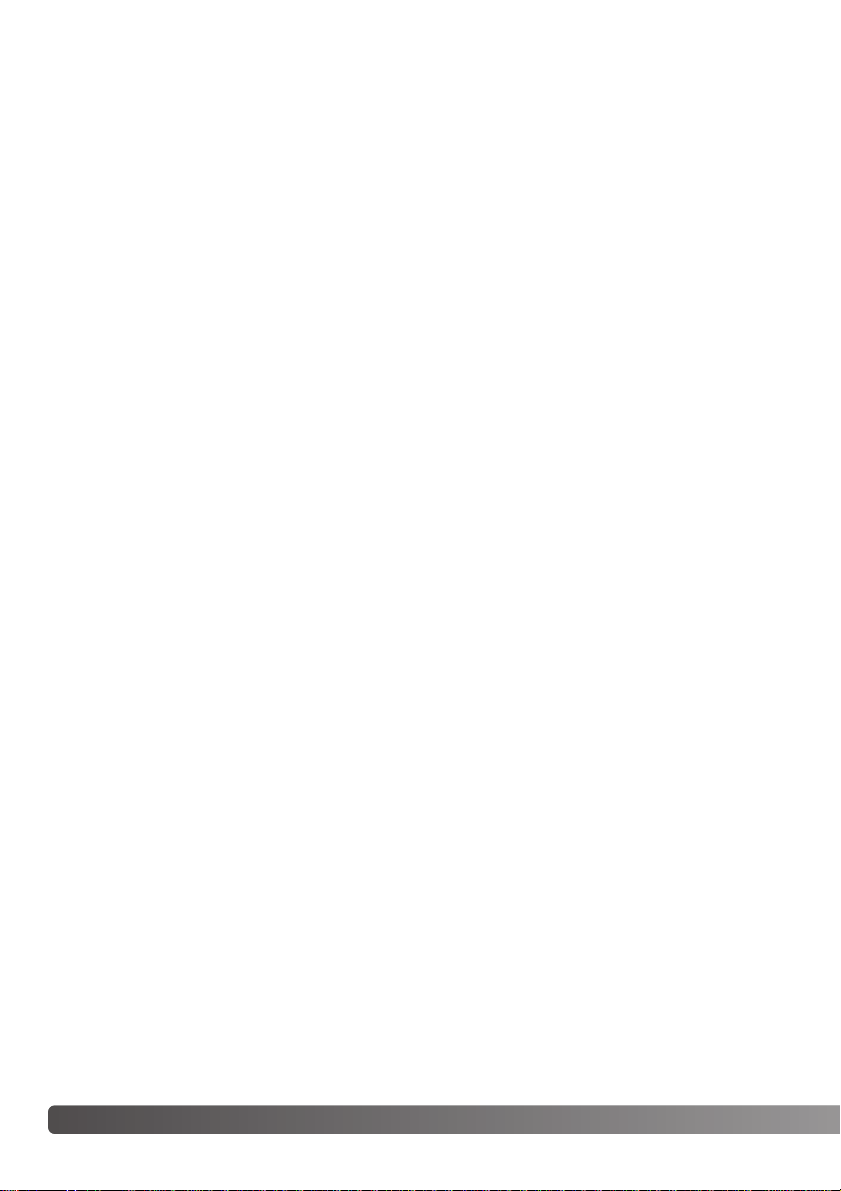
8
I
NNEHÅLL
INNEHÅLL
Delarnas namn .....................................................................................................................................12
Komma igång.......................................................................................................................................14
Sätta i batterierna....................................................................................................................14
Batteriindikator ........................................................................................................................15
Automatisk avstängning..........................................................................................................15
Nätadapter...............................................................................................................................16
Montera kameraremmen .........................................................................................................17
Sätta i och ta ur minneskort....................................................................................................18
Minneskort...............................................................................................................................19
Ställa in datum och tid ............................................................................................................20
Grundläggande bildtagning .................................................................................................................22
Hantera kameran.....................................................................................................................22
Ställa in kameran för bildtagning ............................................................................................22
Använda zoomobjektivet.........................................................................................................23
Bildskärmen – grundläggande funktioner ...............................................................................24
Varning för skakningsoskärpa .................................................................................................24
Funktioner för grundläggande bildtagning..............................................................................25
Fokuslås ..................................................................................................................................26
Fokuseringsområde.................................................................................................................26
Fokussymboler........................................................................................................................27
Speciella fokuseringssituationer..............................................................................................27
Blixtsymboler...........................................................................................................................28
Blixträckvidd (automatisk funktion) .........................................................................................29
Bildskärmen – tagningsläge ....................................................................................................30
Självporträttsspegel.................................................................................................................31
I avsnittet Komma igång beskrivs hur du förbereder kameran för användning. Det innehåller viktig
information om strömkällor och minneskort. Kamerans grundläggande hantering beskrivs på sidorna
22-31 (grundläggande bildtagning) och sidorna 32-35 (grundläggande bildvisning). Läs hela avsnittet
om dataöverföring innan du ansluter kameran till en dator eller skrivare.
Många av kamerans funktioner styrs via menyer. I avsnittet om menynavigering beskrivs kortfattat
hur du väljer alternativ i menyerna. Beskrivning av inställningarna följer direkt på avsnitten om
menynavigering.
Bilagan innehåller ett felsökningsavsnitt med lösningsförslag för vanliga problem. Dessutom finns ett
avsnitt om förvaring och skötsel av kameran. Spara denna bruksanvisning för framtida referens.
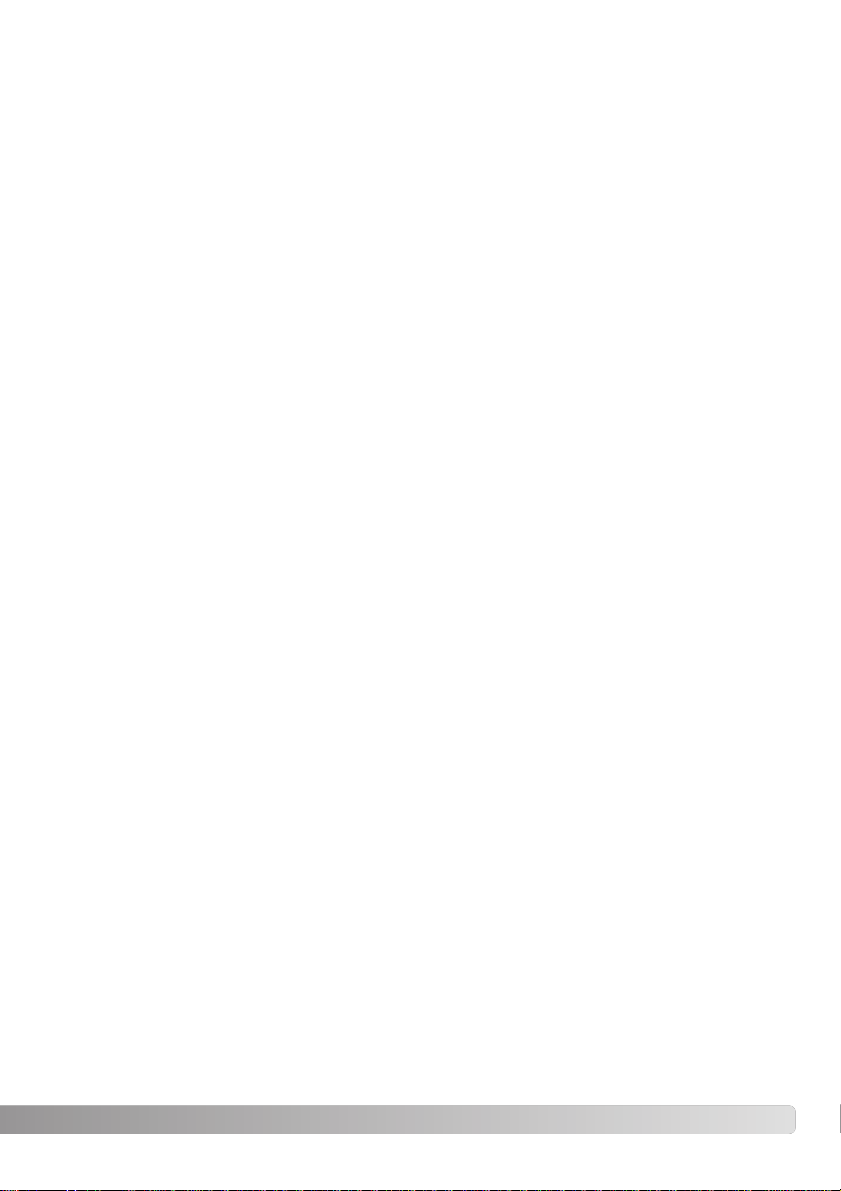
9
Grundläggande bildvisning ..................................................................................................................32
Bildvisning i enbildsläge ..........................................................................................................32
Visa bilder................................................................................................................................33
Radera enstaka bilder .............................................................................................................33
Bildskärmen – visningsläge .....................................................................................................34
Visa förstorad bild ...................................................................................................................35
Avancerad bildtagning .........................................................................................................................36
Bildskärmen – avancerade funktioner.....................................................................................36
Navigera i bildtagningshuvudmenyn .......................................................................................36
Blixtlägen................................................................................................................................ 38
Matningslägen.........................................................................................................................40
Självutlösare ....................................................................................................................41
Seriebildstagning .............................................................................................................42
Multibild ...........................................................................................................................43
Vitbalans..................................................................................................................................44
Bildkvalitet...............................................................................................................................45
Exponeringskompensation......................................................................................................47
Färglägen.................................................................................................................................48
Porträtt ....................................................................................................................................49
Specialeffekter.........................................................................................................................50
Lägga till en ram eller bård..............................................................................................50
Skapa bilder sida vid sida ...............................................................................................51
Navigera i den avancerade bildtagningsmenyn......................................................................52
Anpassa fyrvägskontrollen ......................................................................................................54
Automatisk återställning..........................................................................................................55
Datumstämpling ......................................................................................................................56
Digital zoom.............................................................................................................................57
Bildnummerminne ...................................................................................................................58
Mappnamn ..............................................................................................................................58
Omedelbar bildvisning.............................................................................................................59
Spela in filmklipp..................................................................................................................................60
Navigera i huvudmenyn för filminspelning ..............................................................................61
Viktig information om filminspelning .......................................................................................62
Avancerad bildvisning ..........................................................................................................................63
Visa filmklipp ...........................................................................................................................63
Navigera i bildvisningshuvudmenyn........................................................................................64
Navigera i den avancerade visningsmenyn.............................................................................65
Välja bilder...............................................................................................................................67
Radera bilder...........................................................................................................................68
Låsa bilder...............................................................................................................................69
Lägga till i Favoriter.................................................................................................................70
Visa Favoriter...........................................................................................................................71
Rotera......................................................................................................................................72
Bildspel....................................................................................................................................73
DPOF (digital utskriftsbeställning) ...........................................................................................74
Göra DPOF-beställning ...........................................................................................................74
Skriva ut miniatyrbilder............................................................................................................76
Datumutskrift...........................................................................................................................76
E-postkopia .............................................................................................................................77
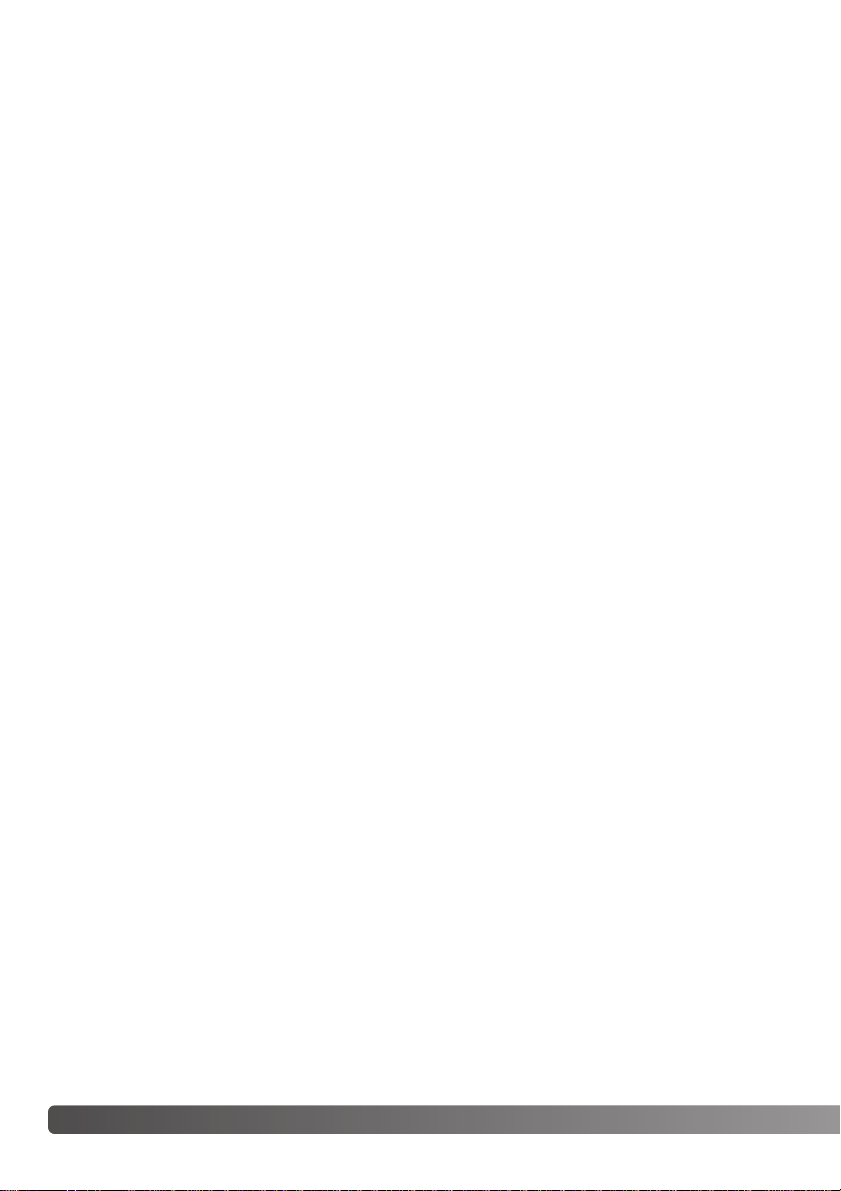
10
I
NNEHÅLL
Inställningsmenyn ................................................................................................................................78
Navigera i inställningsmenyn...................................................................................................78
Bildskärmens ljusstyrka...........................................................................................................82
Formatera minneskort .............................................................................................................82
Återställa fabriksinställningar ..................................................................................................83
Språk .......................................................................................................................................84
Ljudsignaler .............................................................................................................................84
Fokussignal .............................................................................................................................85
Slutarljud .................................................................................................................................85
Automatisk avstängning..........................................................................................................85
Datum och tid..........................................................................................................................86
Datumformat ...........................................................................................................................86
Dataöverföringsläge ................................................................................................................86
Dataöverföring......................................................................................................................................87
Systemkrav..............................................................................................................................87
Ansluta kameran till en dator ..................................................................................................88
Windows 98 och Windows 98SE ............................................................................................90
Automatisk installation.....................................................................................................90
Manuell installation ..........................................................................................................91
QuickTime-systemkrav............................................................................................................93
Automatisk avstängning vid dataöverföring............................................................................93
Minneskortets mappstruktur ...................................................................................................94
Frånkoppla kameran från datorn.............................................................................................96
Windows 98 och 98SE ....................................................................................................96
Windows Me, 2000 Professional och XP ........................................................................96
Macintosh ........................................................................................................................97
Sätta i minneskortet – dataöverföringsläge ............................................................................98
Använda PictBridge.................................................................................................................98
Utskriftsproblem....................................................................................................................100
Navigera i PictBridge-menyn ................................................................................................100
Satsutskrift.....................................................................................................................102
Skriva ut miniatyrbilder ..................................................................................................102
Pappersstorlek...............................................................................................................102
Storleksstandard............................................................................................................102
Layout............................................................................................................................102
Utskriftskvalitet ..............................................................................................................102
Skriva ut bildinformation................................................................................................102
Skriva ut DPOF-filer ..............................................................................................................103
Bilaga .......................................................................................................................................104
Felsökning .............................................................................................................................104
Avinstallera drivrutinen (Windows) ........................................................................................106
Skötsel och förvaring ............................................................................................................107
Tekniska specifikationer ........................................................................................................110
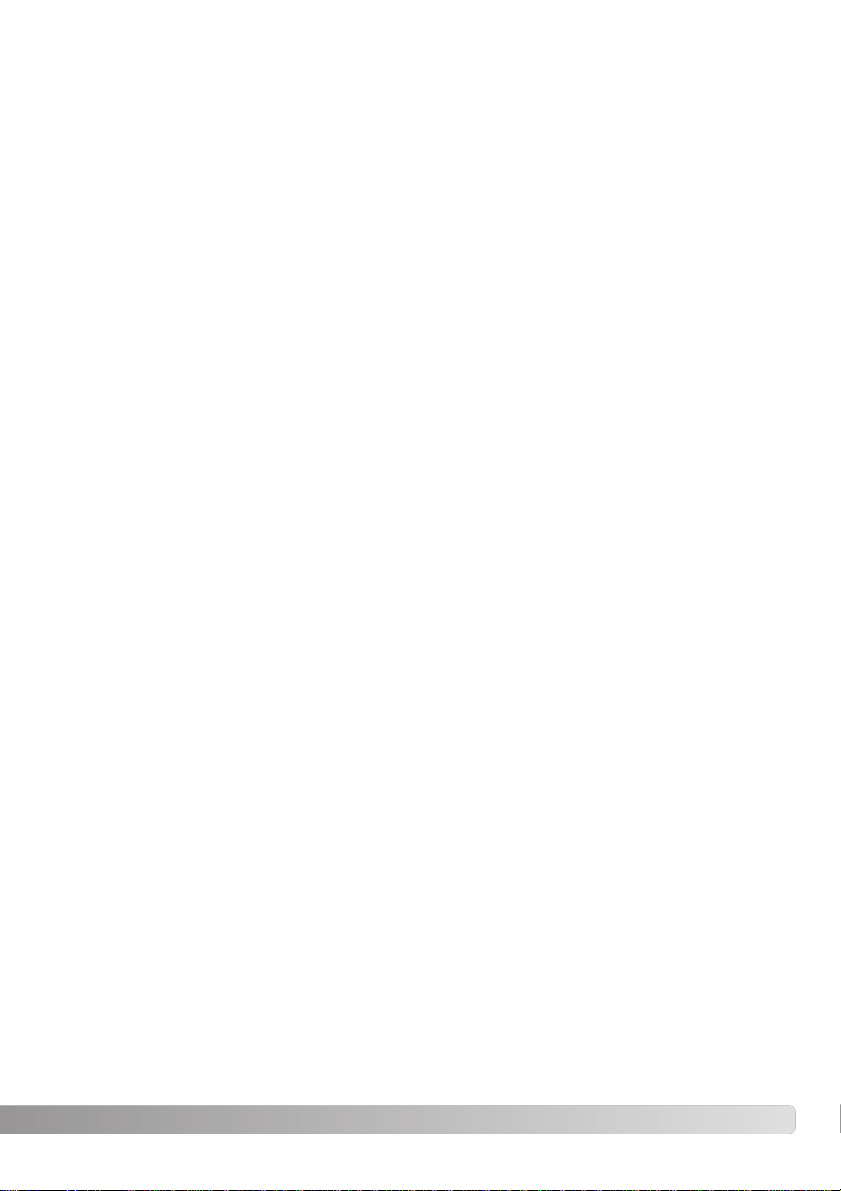
11
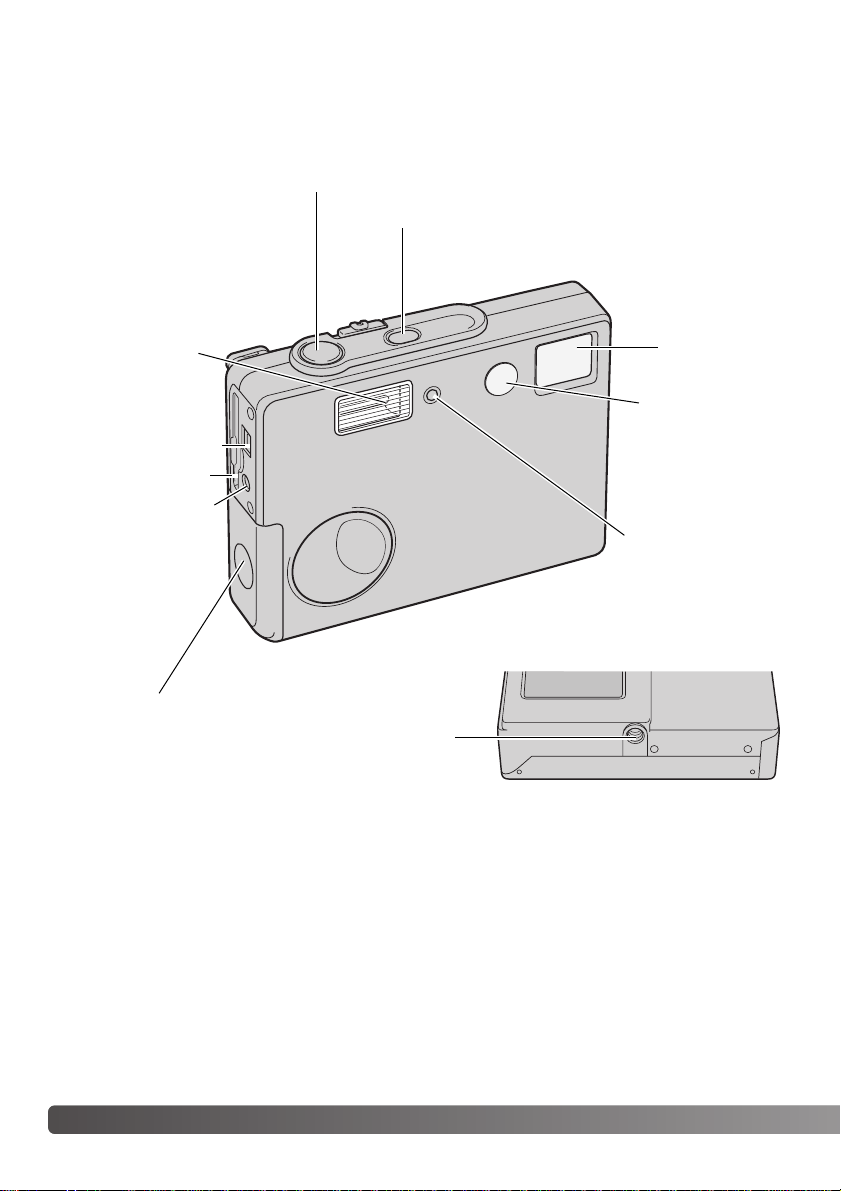
12
DELARNAS NAMN
* Denna kamera är ett avancerat optiskt instrument. Var noggrann med att hålla kamerans yttre rent.
Läs igenom instruktionerna för skötsel och förvaring i slutet av bruksanvisningen (sidan 107).
Blixt (s 28)
Objektiv*
Självutlösarlampa
(s 41)
På/av-knapp
USB-port (s 88)
Stativgänga
Batterifack (s 14)
Uttag för
nätadapter (s 16)
Avtryckare
DELARNAS NAMN
Spegel för
självporträtt (s 31)
Minneskort (s 18)
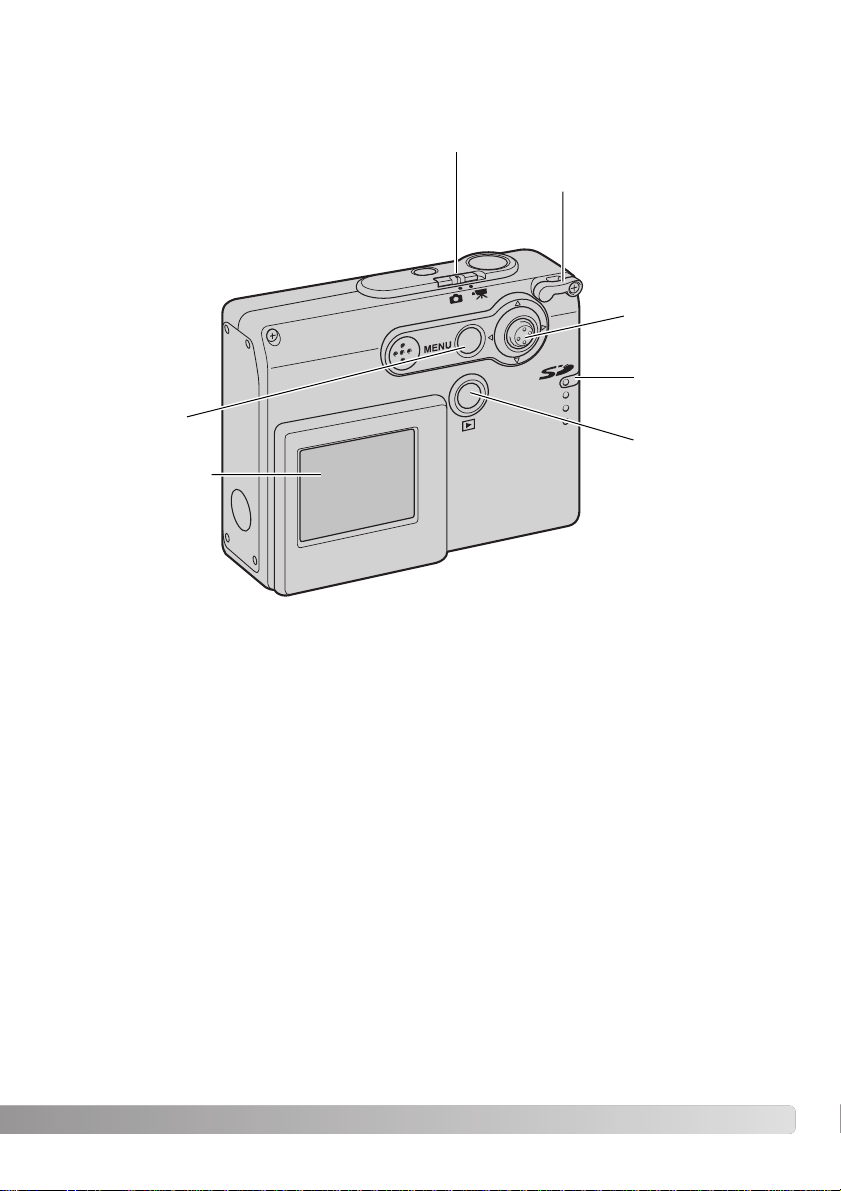
13
Funktionsväljare för bildtagningsläge (s 22)
Fyrvägskontroll
Bildskärm*
Menyknapp
Remögla (s 17)
Visningsknapp (s 32)
Aktivitetslampa
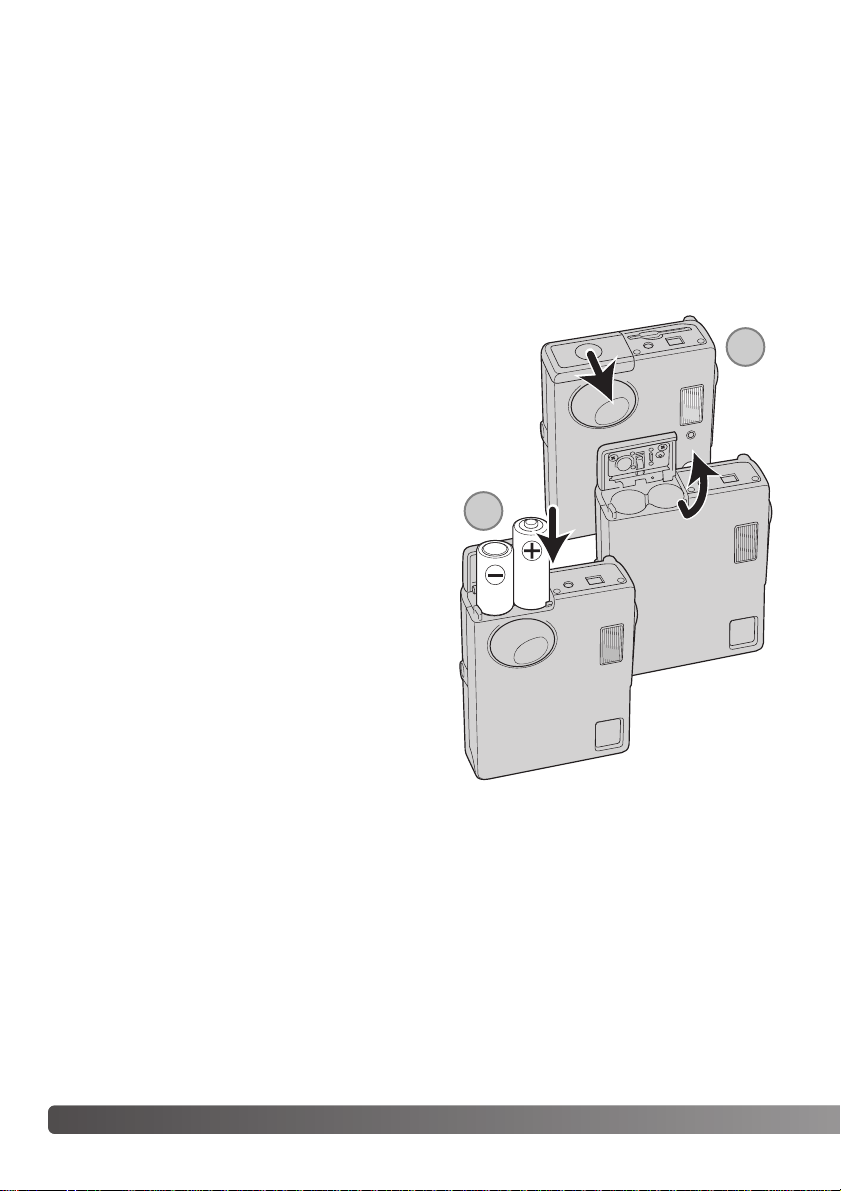
14
K
OMMA IGÅNG
KOMMA IGÅNG
SÄTTA I BATTERIERNA
Kameran använder två alkaliska eller NiMH-batterier av AA-storlek. NiMH-batterier rekommenderas
på grund av den längre livslängden. Använd inga andra typer av batterier. Vid användning av NiMHbatterier, ladda dem fullständigt med en batteriladdare avsedd för detta ändamål. Din kameraåterförsäljare kan tillhandahålla en lämplig laddare. Stäng av kameran innan du byter batterier.
Skjut batteriluckan framåt så att säkerhetsspärren frigörs (1). Öppna luckan.
Sätt i två AA-batterier så som visas på bilden; kontrollera att
batteripolerna är rättvända (2).
Stäng batteriluckan och skjut den bakåt så att
säkerhetsspärren låses.
När du har satt i batterierna kan ett meddelande om
inställning av datum och tid visas på bildskärmen.
Ställ in datum och tid enligt instruktionerna på sidan
20. Datum och tid kan även ställas in på flik 3 i
inställningsmenyn. Om nya batterier inte sätts i inom
några timmar efter att de gamla batterierna har
tagits ur försvinner inställningarna för tid, datum och
minne.
1
2
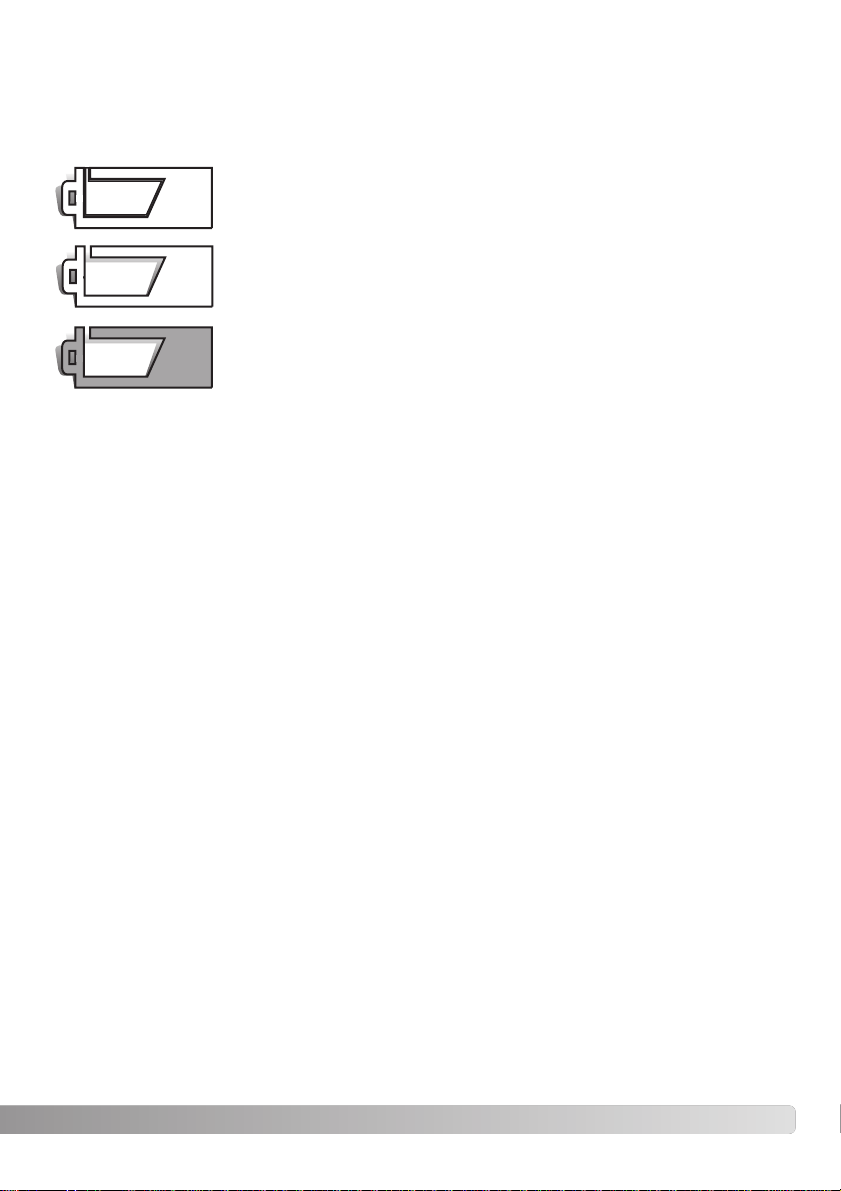
15
BATTERIINDIKATOR
Symbol för fulladdat batteri: batteriet är fulladdat. Symbolen visas en kort
stund.
Symbol för nästan urladdat batteri: batteriladdningen är mycket låg.
Batterierna måste bytas snarast. Skärmen stängs av när blixten laddas.
Denna varning visas automatiskt och kvarstår på bildskärmen tills
batterierna har bytts. Om batteriladdningen sjunker under denna nivå visas
meddelandet ”Battery exhausted” (batterierna slut) strax innan kameran
automatiskt stängs av.
AUTOMATISK AVSTÄNGNING
För att spara batteri stängs kameran av efter tre minuter om den inte används. Sätt på kameran
igen genom att trycka på på/av-knappen. Tidsgränsen för automatisk avstängning kan ändras på
flik 2 i inställningsmenyn (sidan 85). När kameran är ansluten till en dator är tidsperioden för automatisk avstängning alltid 10 minuter.
Kameran är utrustad med automatisk indikering av batteriladdningen, som visas på skärmen. När
batteriladdningen är låg ändras batterisymbolen från vit till röd.
Symbol för svagt batteri: batteriladdningen är låg. Batteriet bör bytas så fort
som möjligt. Denna varning visas tills batteriet bytts ut.
Om laddningen är för låg för att kameran ska fungera visas ingenting på bildskärmen och slutaren
kan inte utlösas. Byt batterier.
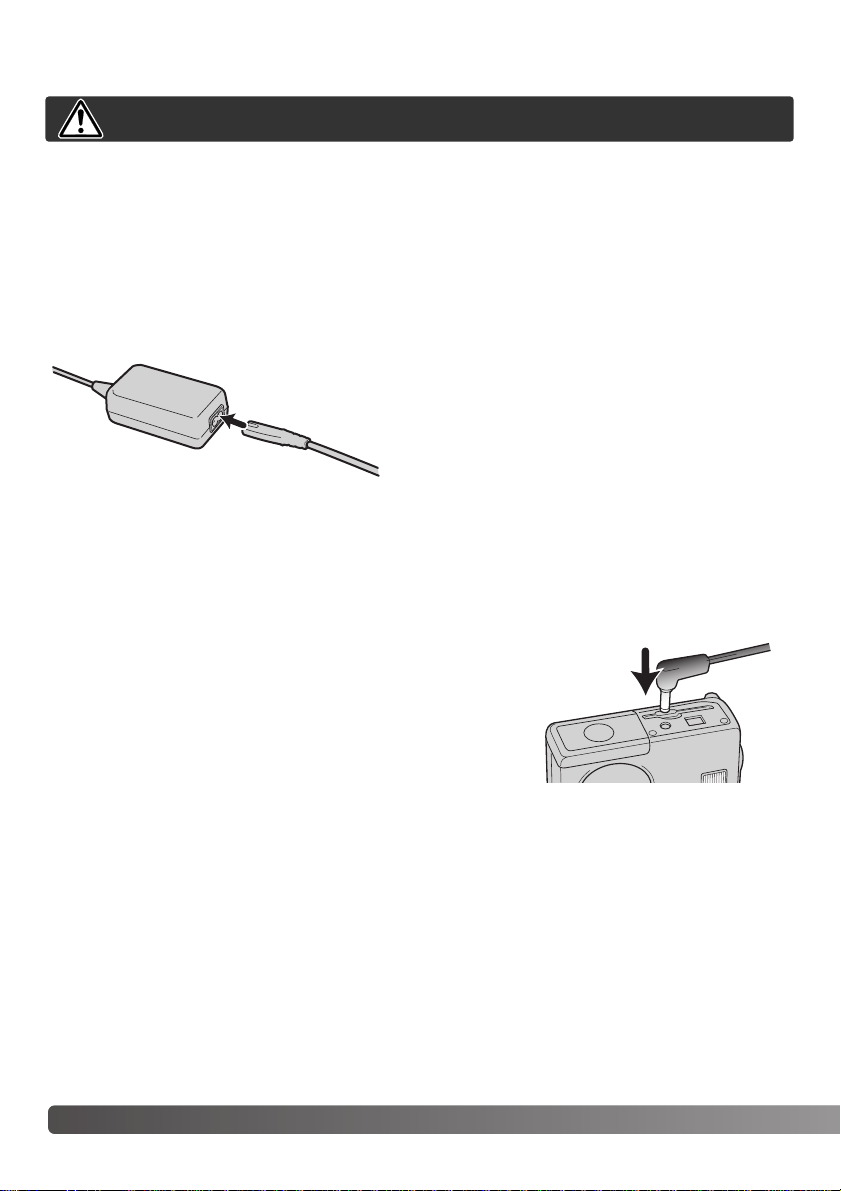
Med nätadaptern AC kan du använda ett vanligt nätuttag som strömkälla. Användning av
nätadapter rekommenderas när kameran är ansluten till en dator, eller när den används för att ta
många bilder i följd.
Nätadapter AC-12U är avsedd för Nordamerika och Taiwan, AC-12GB för Storbritannien och
Hongkong, AC-12 för Japan, AC-12C för Kina och AC-12E för alla övriga länder.
Nätadaptern får aldrig anslutas till kameran när
denna är påslagen.
Anslut nätkabeln till nätadaptern.
Sätt i nätkabelns andra ände i ett nätuttag.
Sätt i nätadapterns andra kabel i kamerans
nätadapteruttag.
16
K
OMMA IGÅNG
NÄTADAPTER (MEDFÖLJER EJ)
Stäng alltid av kameran innan du växlar strömkälla.
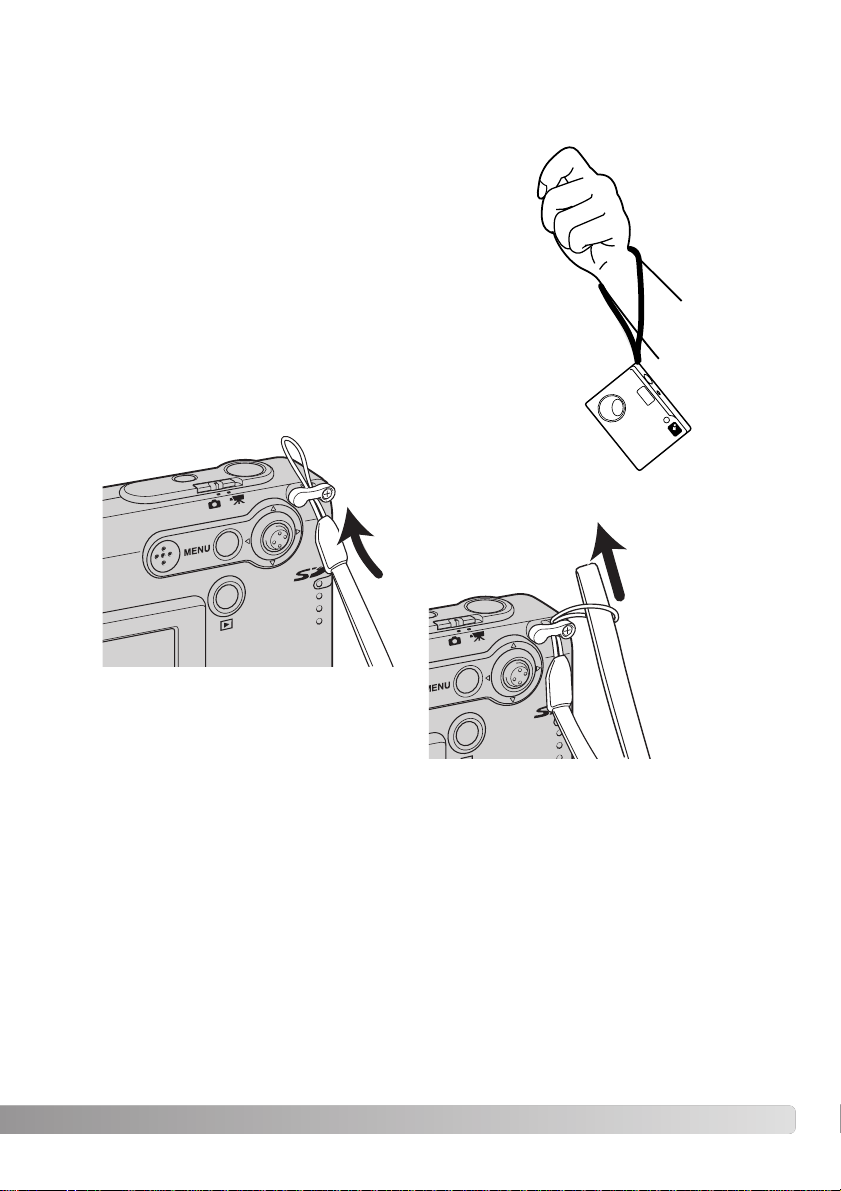
17
MONTERA KAMERAREMMEN
Ha alltid kameraremmen runt handleden som extra
säkerhet ifall du skulle tappa kameran.
Trä handlovsremmens lilla ögla genom remöglan på
kameran.
Trä den andra änden genom öglan och dra åt.
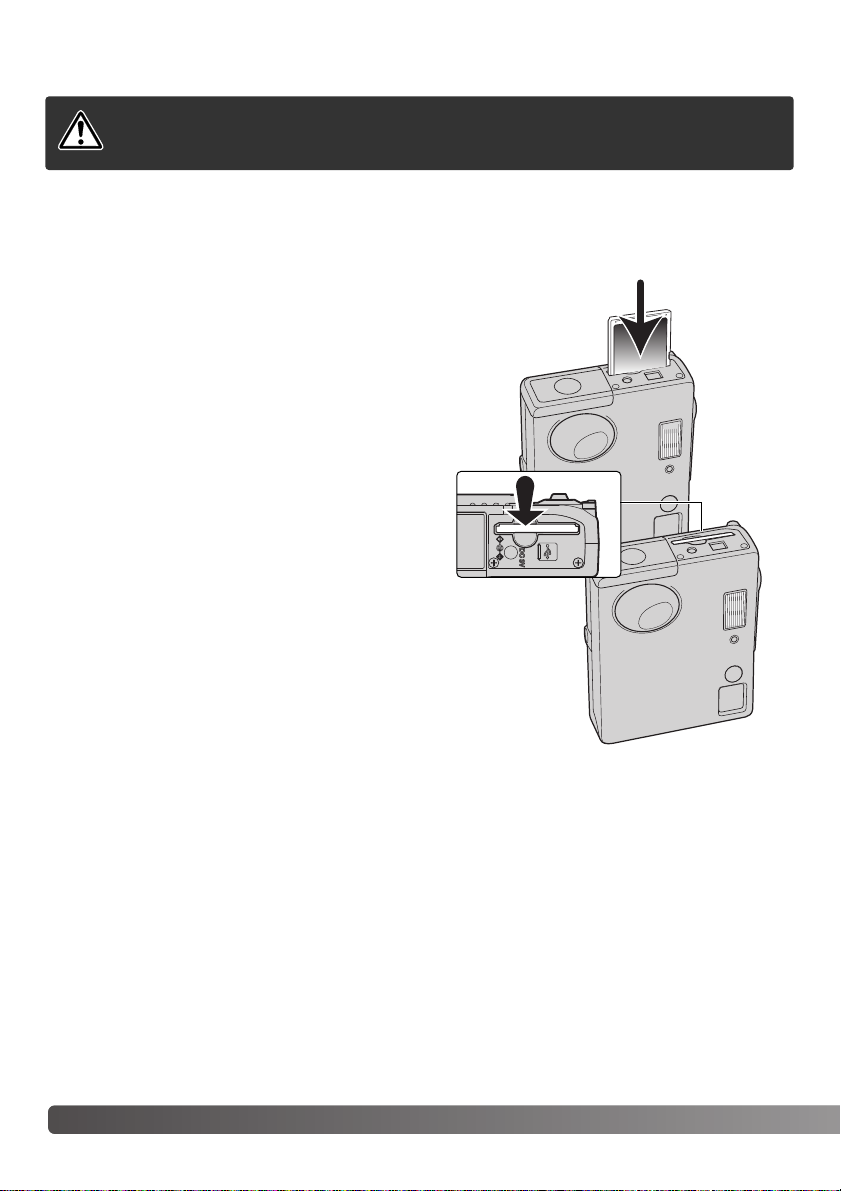
18
K
OMMA IGÅNG
SÄTTA I OCH TA UR MINNESKORT
Ett minneskort av typen SD (Secure Digital) eller MultiMediaCard måste sättas i kameran innan den
kan användas. Om inget kort har satts i visas meddelandet "No card" (inget kort) på bildskärmen;
avtryckaren kan trots detta tryckas ned men ingen bild kan tas.
Stäng alltid av kameran och kontrollera att aktivitetslampan inte blinkar rött
innan ett minneskort tas ur; i annat fall kan kortet skadas eller data förloras.
Skjut i minneskortet helt i kortfacket. Kortet låses automatiskt
fast i facket.
Sätt i kortet så att dess ovansida är vänd mot kamerans
framsida. Skjut alltid in kortet rakt; det får inte sitta snett.
Tvinga aldrig kortet. Om kortet inte passar, kontrollera att det
är vänt åt rätt håll.
För att ta ur minneskortet, tryck kortet inåt i kortfacket och
släpp det. Nu kan kortet dras ut.
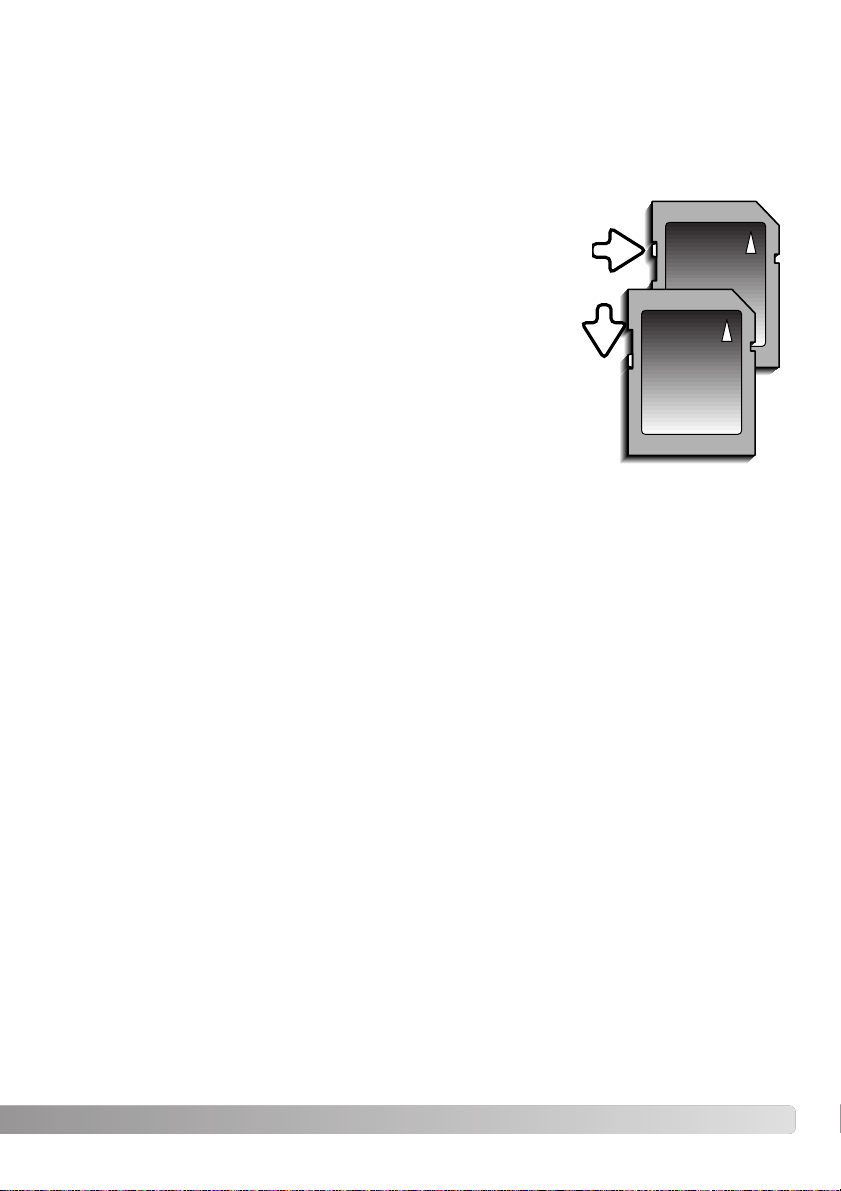
19
MultiMediaCard-kort är långsammare vid bildtagning och bildvisning än SD-minneskort. Detta är
inte något fel, utan beror snarare på kortets specifikationer. När minneskort med hög kapacitet
används kan vissa aktiviteter, exempelvis radering, ta längre tid.
SD-minneskort har en skrivskyddsomkopplare som
förhindrar att data oavsiktligt raderas. Skrivskydda kortet
genom att skjuta omkopplaren mot kortets nederkant.
Det går inte att ta bilder när kortet är skrivskyddat. Om
du försöker ta eller radera en bild när kortet är
skrivskyddat visas ett meddelande om låst kort på
skärmen, och aktivitetslampan vid kortfacket blinkar rött.
Vård och förvaring av minneskort beskrivs på sidan 108.
Om meddelandet ”Unable to use the card” (kortet kan
inte användas) visas måste kortet formateras. Ett
minneskort som har använts i en annan kamera kan
behöva formateras innan det används. Välj formatering
av kort på flik 1 i inställningsmenyn (sidan 82).
Formateringsproceduren raderar permanent alla data på
kortet.
MINNESKORT
Skrivskyddsomkopplare
Låst
position
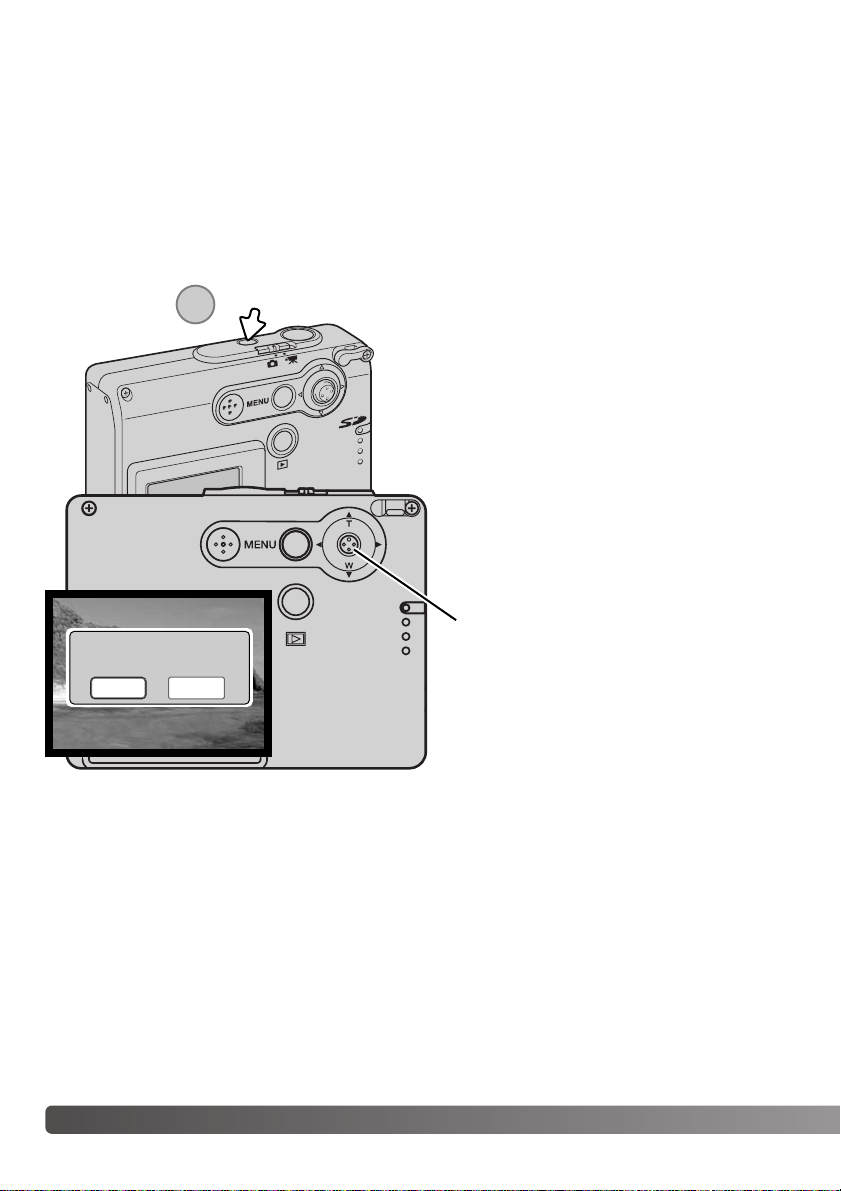
20
K
OMMA IGÅNG
STÄLLA IN DATUM OCH TID
När du för första gången sätter i ett minneskort och batterier måste kamerans tid och datum ställas
in. När du tar bilder sparas bilddata tillsammans med aktuellt datum och tid. Även vid batteribyte
kan du behöva ställa in datum och tid (om datum och tid återställs). Beroende på land och språk
måste eventuellt även menyspråket ställas in. Ändring av menyspråk beskrivs på följande sida.
Slå på kameran med på/av-knappen intill
avtryckaren (1).
Ett meddelande om att datum och tid måste
ställas in visas på bildskärmen. Välj ”Yes”
genom att trycka på fyrvägskontrollens
mittknapp.
Fyrvägskontroll
Set date and time.
No
Ye s
1
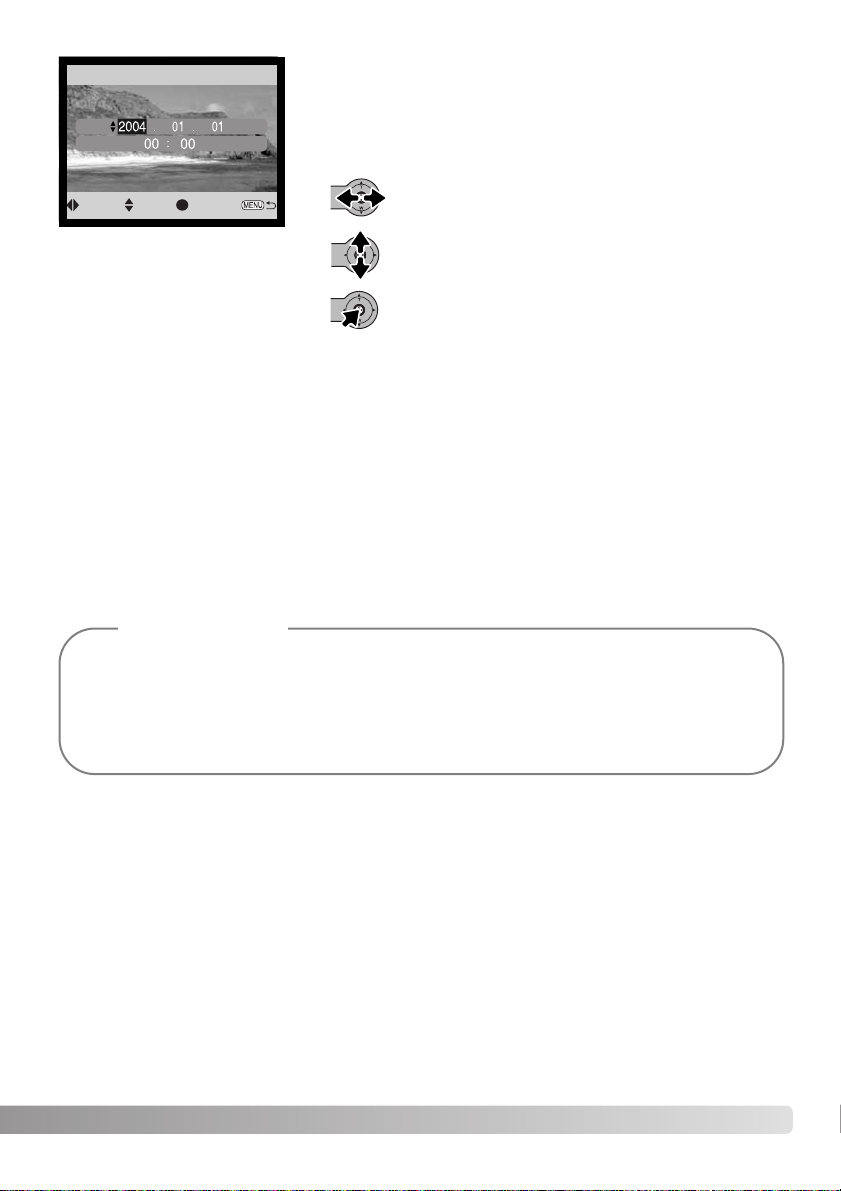
21
Välj enhet genom att trycka på fyrvägskontrollens
vänster-/högerknapp.
Välj inställt värde för datum och tid genom att trycka
på mittknappen.
Flytta markeringen med upp-/nedknappen.
Beroende på land och språk måste eventuellt även menyspråket ställas in. Markera
alternativet ”Language” på flik 1 i inställningsmenyn (sidan 78). Tryck på fyrvägskontrollens
högerknapp för att visa språkinställningarna. Välj önskat menyspråk med upp-/nedknappen.
Tryck på mittknappen för att ställa in det markerade språket; inställningsmenyn visas nu med
det valda språket.
Anmärkning
Skärmen för inställning av datum och tid visas. Ställ in datum
och tid med hjälp av fyrvägskontrollen på kamerans baksida.
Datum och tid kan även ställas in på flik 3 i inställningsmenyn. På sidan 78 finns information
om hur du öppnar menyn.
:move :sel. :enter
Date/Time set
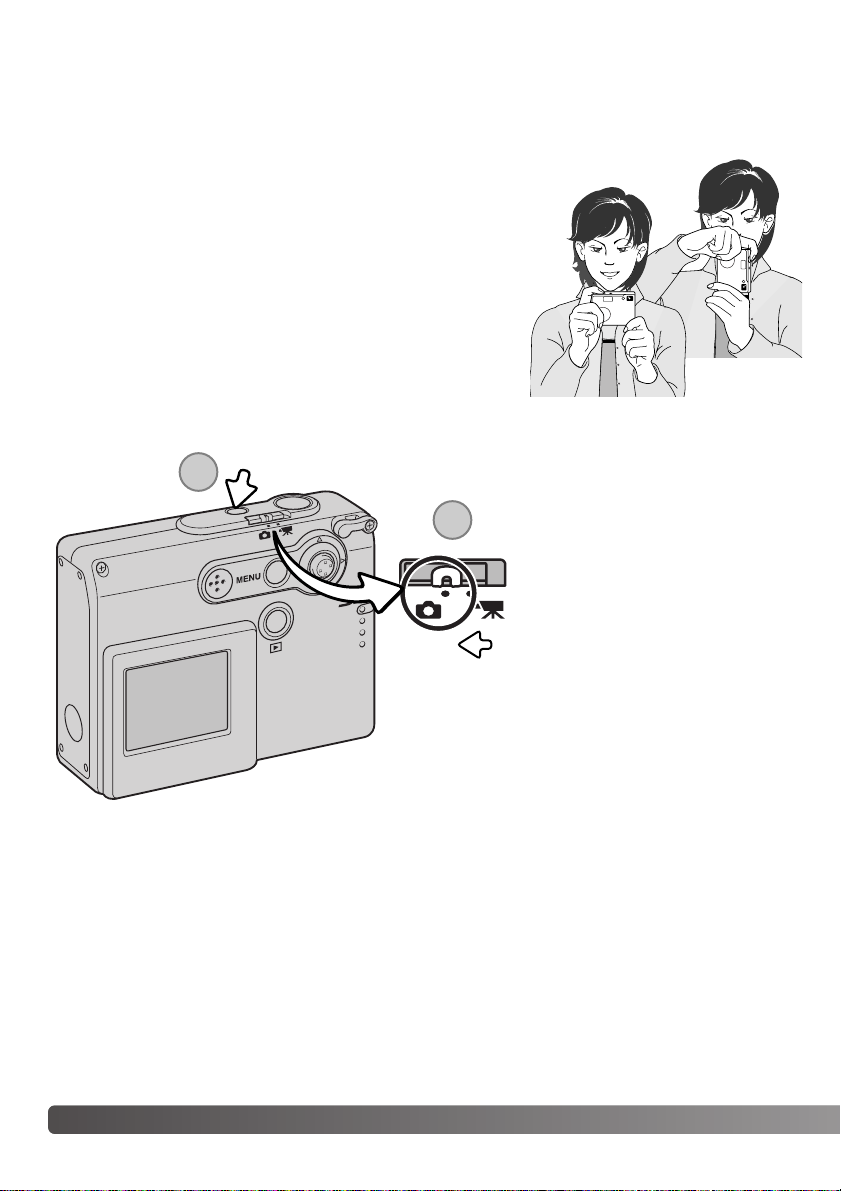
22
G
RUNDLÄGGANDE BILDTAGNING
GRUNDLÄGGANDE BILDTAGNING
I detta avsnitt beskrivs de grundläggande funktionerna för bildtagning. Förbered kameran för
användning genom att läsa sidorna 14 till och med 21.
HANTERA KAMERAN
Betrakta motivet via bildskärmen och håll kameran i ett stadigt
grepp med höger hand, samtidigt som du stöder kamerahuset
med vänster hand. Håll armbågarna intill kroppen och fötterna
axelbrett isär så att kameran hålls stadigt.
Vid tagning av bilder med vertikal orientering håller du kameran
så att avtryckaren befinner sig överst. Se till att fingrarna eller
axelremmen inte täcker objektivet.
STÄLLA IN KAMERAN FÖR BILDTAGNING
Slå på kameran med på/avknappen intill avtryckaren (1).
Skjut funktionsväljaren till
bildtagningsläge (2). Detta är
standardinställningen.
1
2
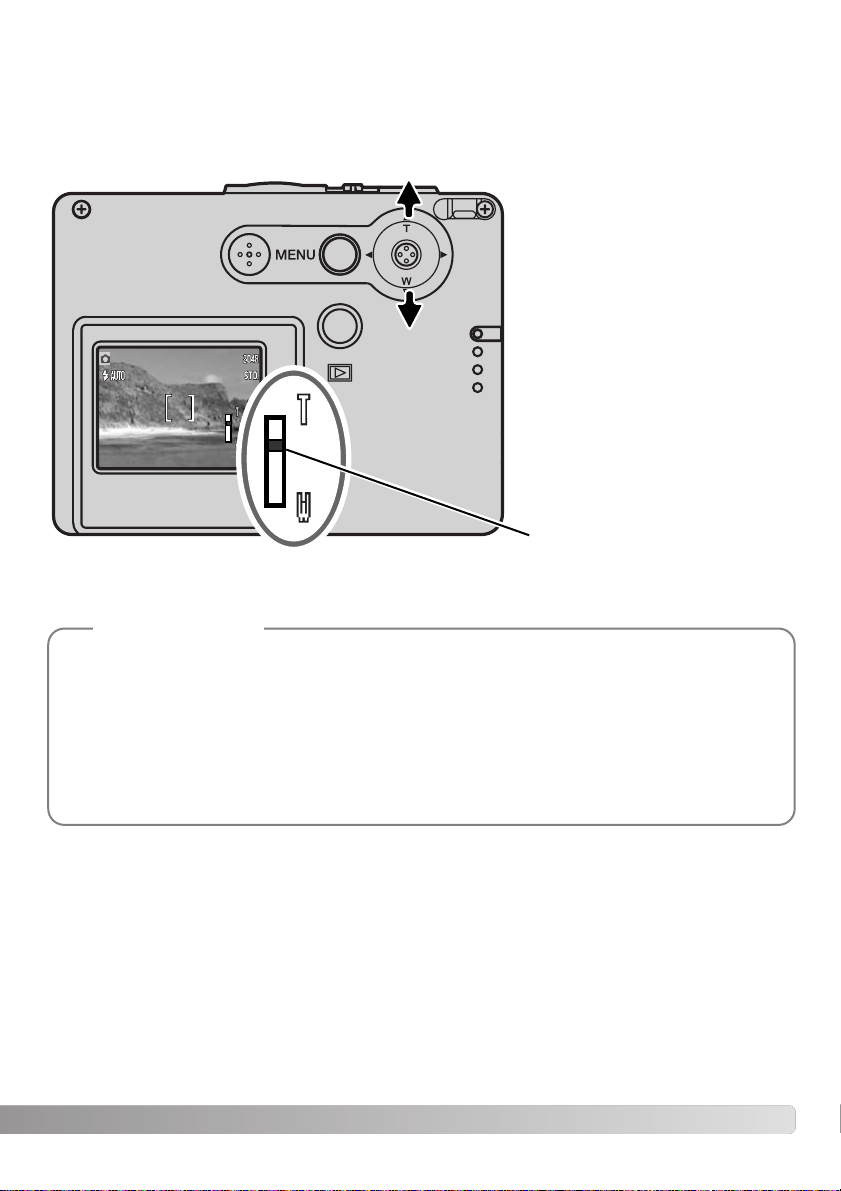
23
ANVÄNDA ZOOMOBJEKTIVET
Kameran har ett 4,7 - 14,1 mm zoomobjektiv. Detta motsvarar ett 36 -108 mm-objektiv på en 35
mm-kamera. Du zoomar in och ut med hjälp av fyrvägskontrollen. Aktuell zoomskala visas på
bildskärmen.
Zooma in motivet genom att trycka
på uppknappen (T).
Zooma ut motivet genom att trycka
på nedknappen (W).
Med den digitala zoomfunktionen
kan du öka objektivets
förstoringsgrad ännu mer. Den
digitala zoomfunktionen aktiveras
på flik 2 i den avancerade
bildtagningsmenyn (sidan 57).
Zoomläget påverkar inte bara motivets förstoringsgrad, utan även skärpedjup och perspektiv.
Skärpedjupet är området mellan det närmaste skarpa föremålet och det föremål längst bort som
är skarpt. I teleläge blir skärpedjupet mindre vilket ger ett intryck av att motivet är mer eller mindre
särskiljt från bakgrunden. Porträtt tas med fördel i teleläge. I vidvinkelläge blir både förgrund och
bakgrund skarpare. Landskapsmotiv vinner ofta på att fotograferas med vidvinkelobjektiv tack
vare det större skärpedjupet. Det ändrade perspektiv som man får med vidvinkelobjektiv ger
dessutom bilden en större djupkänsla. Teleobjektiv trycker däremot ihop området mellan förgrund
och bakgrund och ger mindre känsla av djup i bilden.
Tagningstips
Zoomläge
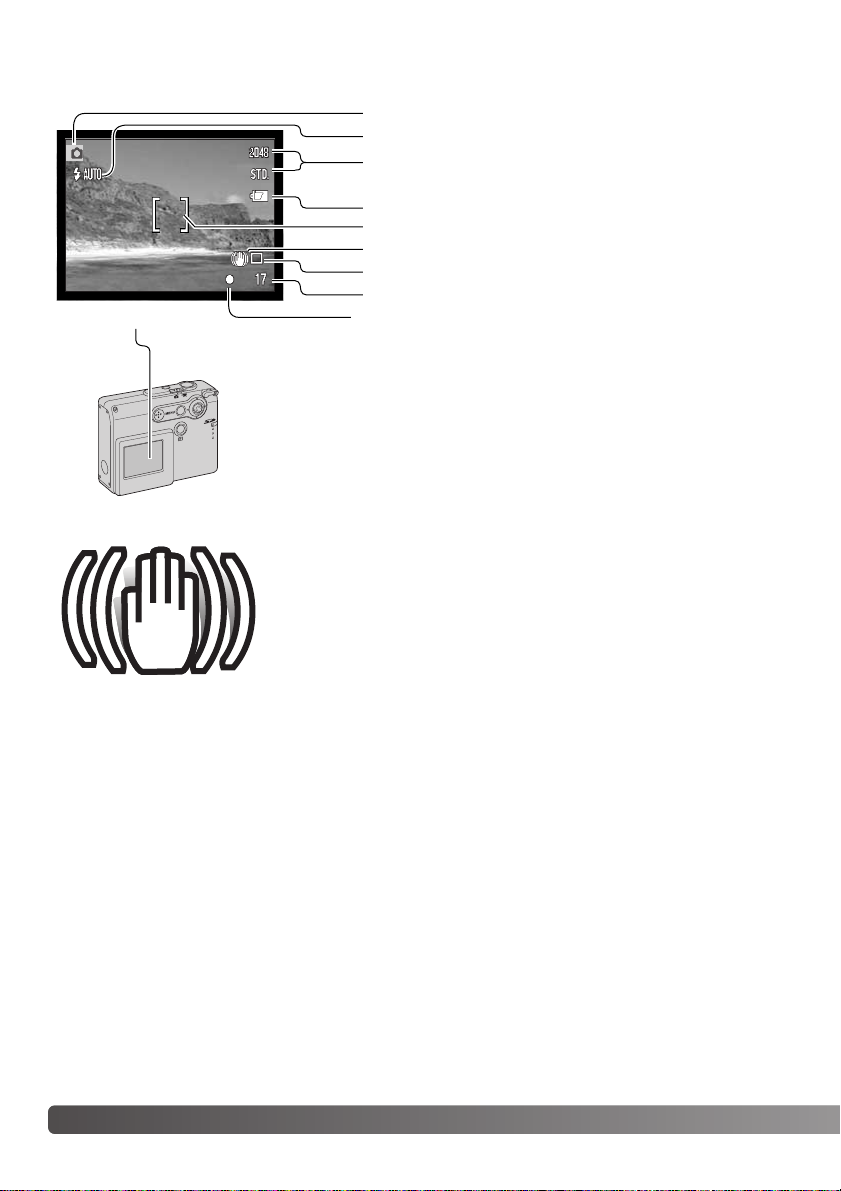
24
G
RUNDLÄGGANDE BILDTAGNING
BILDSKÄRMEN – GRUNDLÄGGANDE FUNKTIONER
Om slutartiden är så lång att kameran inte säkert kan hållas på fri hand
visas en varningssymbol för skakningsoskärpa på bildskärmen.
Skakningsoskärpa orsakas av nästan omärkliga handrörelser, och är mer
påtaglig vid telebrännvidder än vid vidvinkelbrännvidder. Även om varningssymbolen visas kan kameran ta bilder. Om varningssymbolen visas
bör du placera kameran på ett stativ eller använda den inbyggda blixten.
VARNING FÖR SKAKNINGSOSKÄRPA
Bildkvalitet (s 45)
Matningsläge (s 40)
Bildräkneverk (s 46)
Fokussymbol (s 27)
Bildtagningsläge
Blixtläge (s 38)
Varning för skakningsoskärpa (s 24)
Fokusområde
Bildskärm
Batterisymbol (s 15)
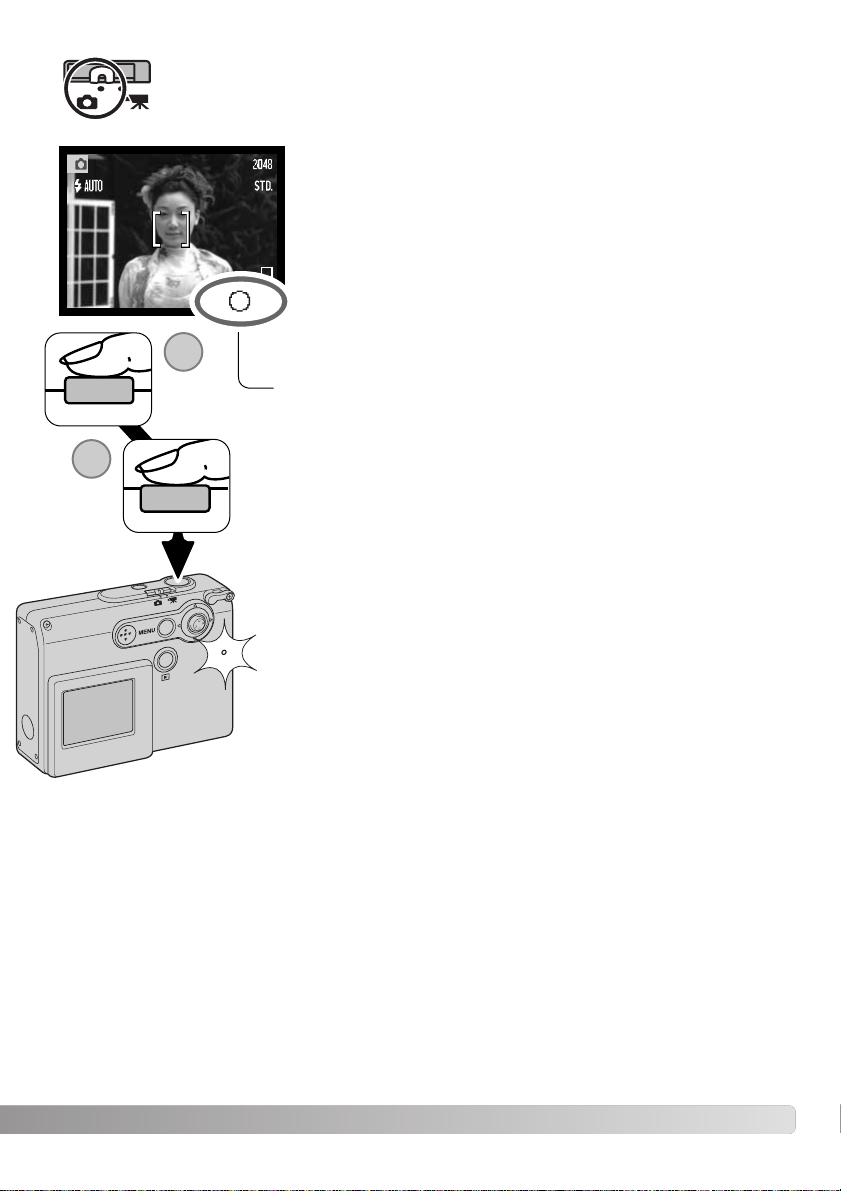
25
FUNKTIONER FÖR GRUNDLÄGGANDE BILDTAGNING
Tryck ned avtryckaren halvvägs (1) för att låsa fokus och exponering.
• Fokussymbolerna (sidan 27) på bildskärmen signalerar när motivet
är i fokus. Om fokussymbolen lyser rött kan kameran inte ställa in
fokus. Upprepa föregående steg tills symbolen lyser vitt.
• Om batteriladdningen är mycket låg stängs bildskärmen av när
blixten laddas.
Tryck ned avtryckaren helt (2) för att ta bilden.
• När slutaren utlöses blinkar aktivitetslampan vid minneskortet rött
vilket indikerar att bilddata sparas på kortet. Ta aldrig ur
minneskortet medan data sparas.
• Den tagna bilden visas på bildskärmen om du fortsätter hålla ned
avtryckaren efter att du har tagit bilden (sidan 59).
Slå på kameran och ställ in funktionsväljaren på bildtagningsläge.
Placera motivet någonstans inom fokusområdet på bildskärmen.
• Använd fokuslåset (sidan 26) om du vill låsa fokus på ett motiv
som befinner sig utanför bildens mitt.
2
1
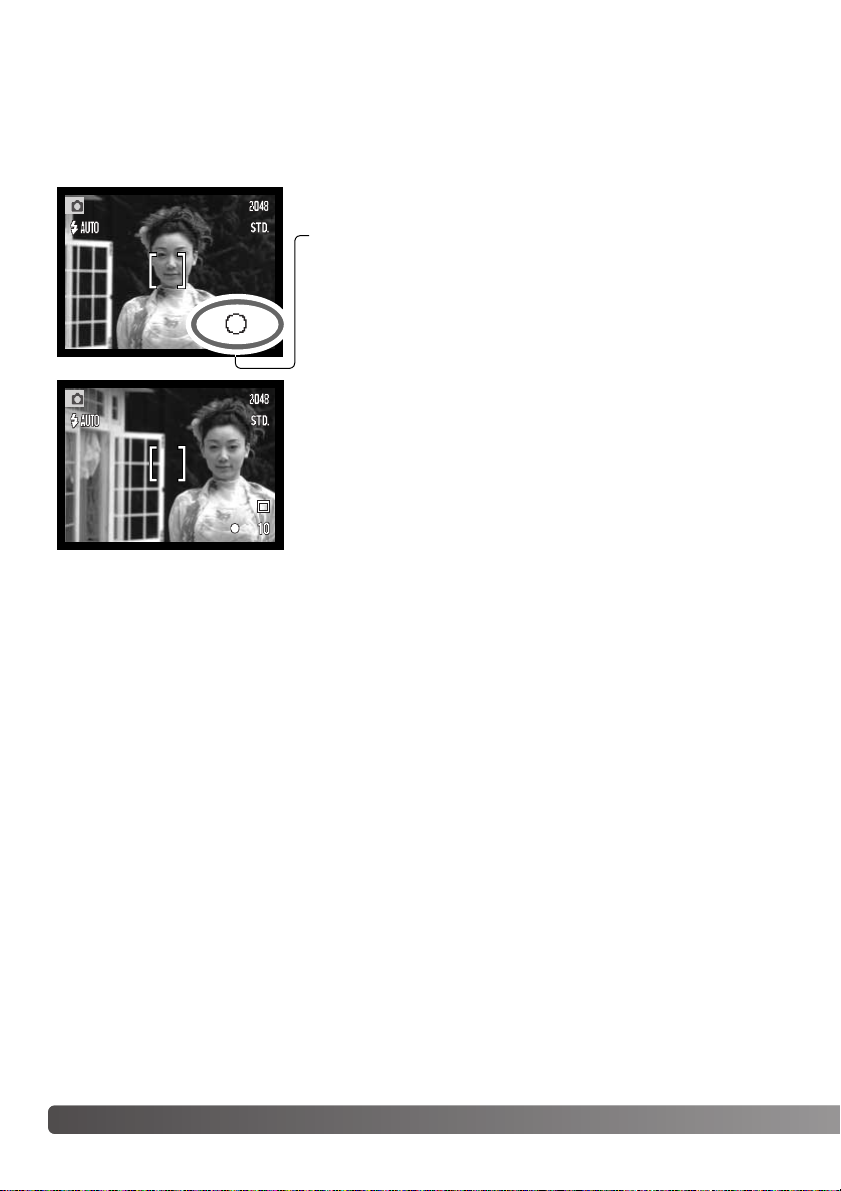
26
G
RUNDLÄGGANDE BILDTAGNING
FOKUSLÅS
Använd fokuslåset om du vill låsa fokus på ett motiv som befinner sig utanför bildens mitt (utanför
fokusområdet). Fokuslåset är praktiskt även när kameran inte kan fokusera på motivet. Denna
funktion styrs med avtryckaren.
Placera motivet inom fokusområdet. Tryck ned avtryckaren
halvvägs för att låsa fokus.
• Fokussymbolen på bildskärmen indikerar om fokus är låst.
Fortsätt hålla avtryckaren nedtryckt och komponera om motivet
på bildskärmen. Tryck ned avtryckaren helt för att ta bilden.
FOKUSERINGSOMRÅDE
Fokuseringsområdet sträcker sig från 10 cm till oändlighet.
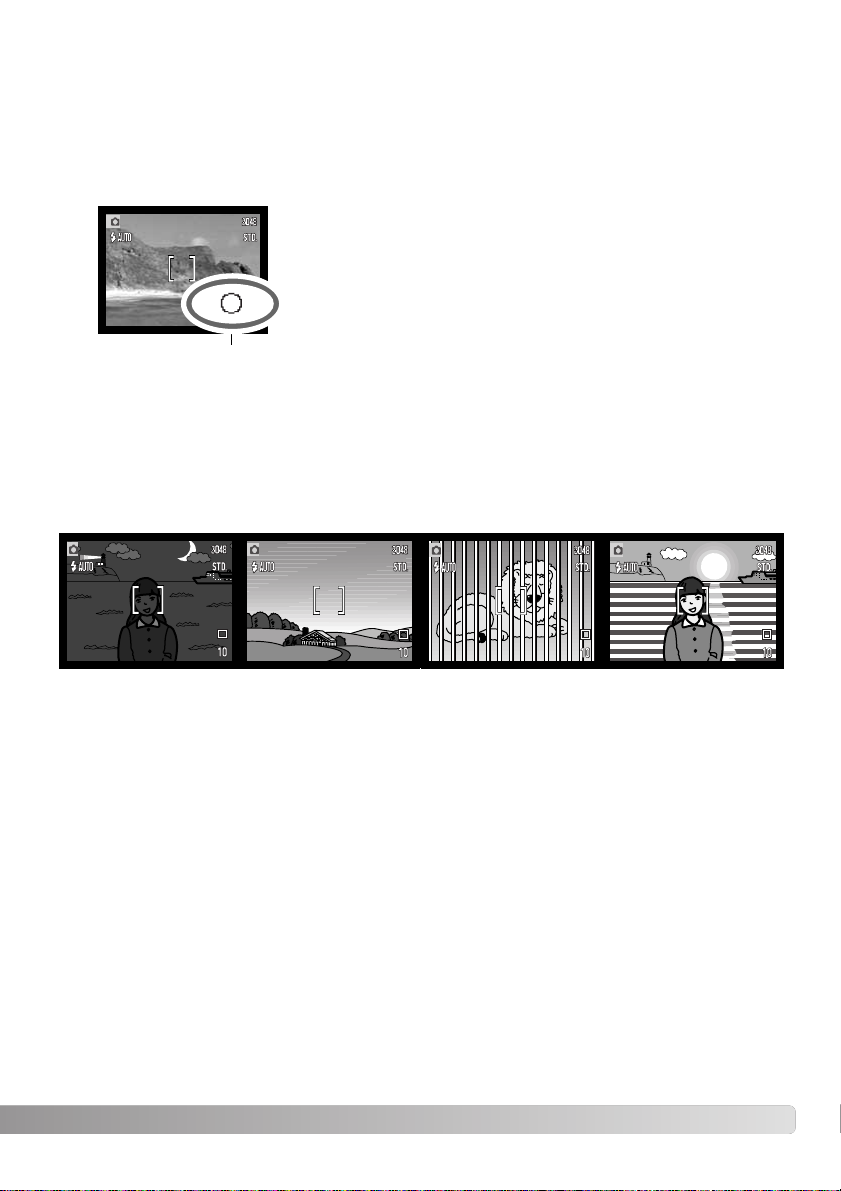
27
FOKUSSYMBOLER
SPECIELLA FOKUSERINGSSITUATIONER
Den här digitalkameran har ett snabbt och exakt autofokussystem. Fokussymbolen i bildskärmens
nedre högra hörn indikerar fokusstatus. Slutaren kan exponera även om kameran inte kan fokusera
på motivet.
Kameran kan kanske inte fokusera i vissa situationer. I dessa situationer kan du fokusera med
fokuslås (sidan 26) aktiverat på ett motiv på samma avstånd som huvudmotivet, och sedan
komponera om bilden på bildskärmen.
Motivet i
fokusområdet har
mycket låg kontrast.
Motivet är för mörkt. Två motiv på olika
avstånd sammanfaller
med varandra i fokusområdet.
Motivet är nära ett
mycket ljust föremål
eller område.
Fokus bekräftad - bildskärmens fokussymbol lyser vitt.
Fokus är låst.
Det går inte att fokusera - bildskärmens fokussymbol lyser rött.
Fokussymbol
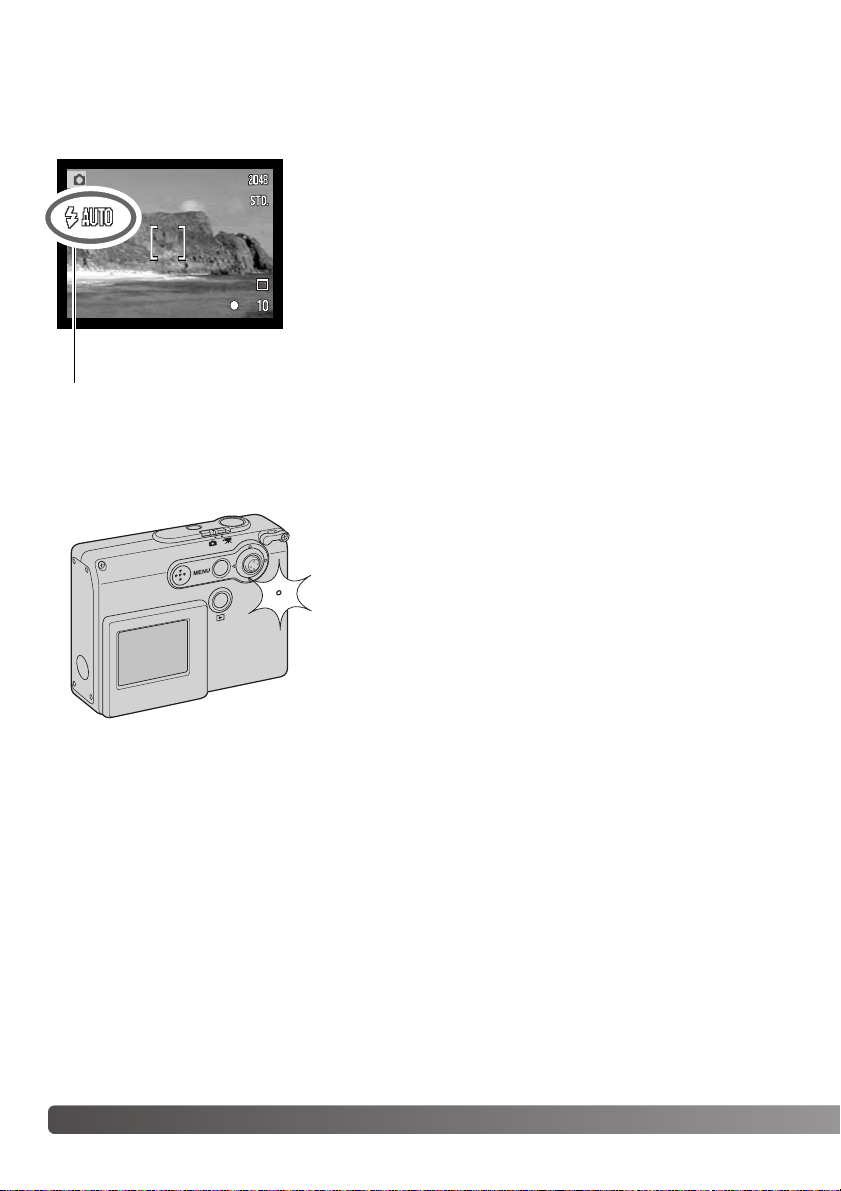
28
BLIXTSYMBOLER
Blixtsymbolen på bildskärmen indikerar blixtstatus när avtryckaren trycks ned halvvägs. Medan
blixten laddas går det inte att trycka ned avtryckaren.
G
RUNDLÄGGANDE BILDTAGNING
Blixten laddas - blixtsymbolen lyser rött.
Avtryckaren är låst.
Blixten är redo - blixtsymbolen lyser vitt.
Blixtsymbol
Om batteriladdningen är mycket låg stängs bildskärmen av
när blixten laddas. När blixten laddas blinkar aktivitetslampan
vid minneskortet med orangefärgat sken.
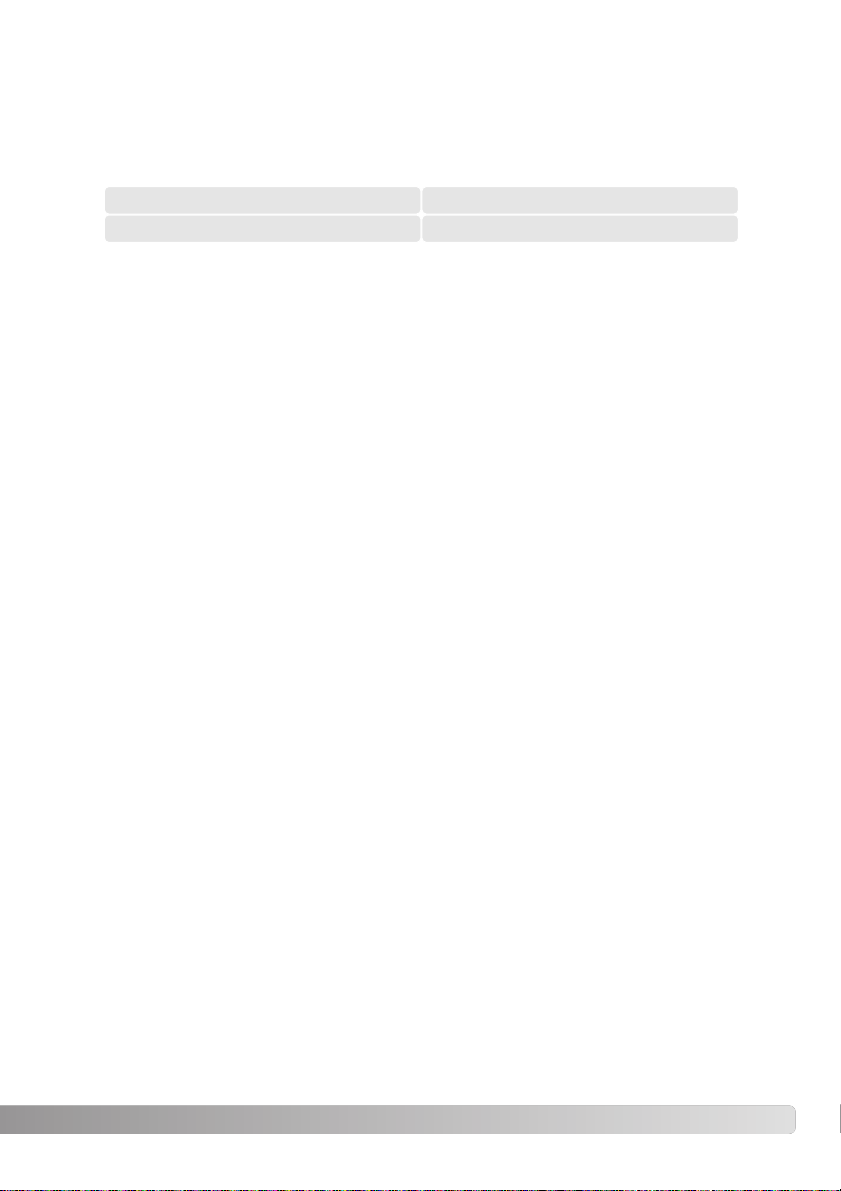
29
BLIXTRÄCKVIDD (AUTOMATISK FUNKTION)
Kameran styr blixtens uteffekt automatiskt. För att bilden ska bli korrekt exponerad måste motivet
befinna sig inom blixtens täckningsområde. Beroende på det optiska systemet är blixtens räckvidd
olika i objektivets vidvinkelläge och teleläge.
Vidvinkelläge Teleläge
0,2 m ~ 2,7 m0,2 m ~ 3,6 m
Stäng av blixten vid fotografering av motiv närmare än 20 cm (sidan 39).
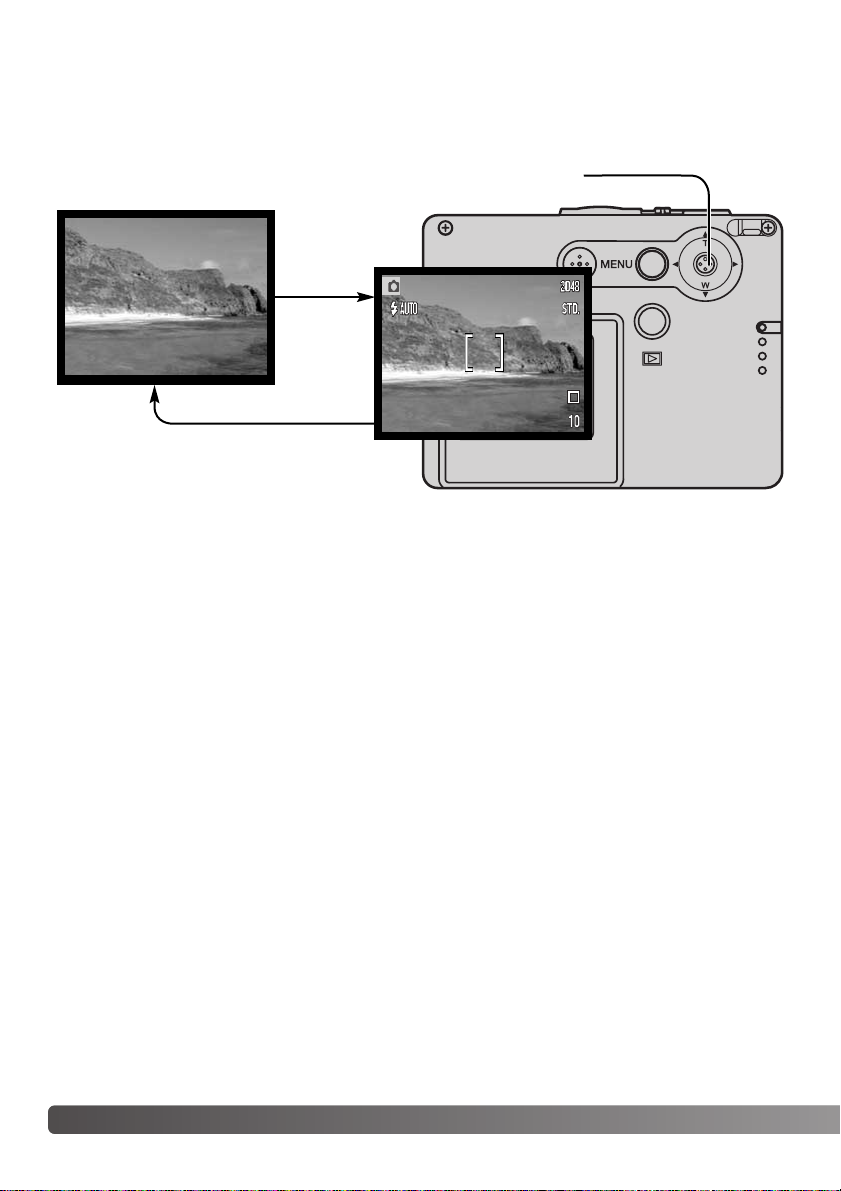
30
G
RUNDLÄGGANDE BILDTAGNING
Håll fyrvägskontrollens mittknapp intryckt för att växla mellan bilden med fullständig bildinformation,
och endast bilden.
Fullständig bildinform.
BILDSKÄRMEN – TAGNINGSLÄGE
Fyrvägskontroll
Batteri-, datumstämplings- och blixtladdningssymbolen kan visas även om endast bild visas. När
automatisk återställning är aktiverad återställs bildskärmen till visning av fullständig bildinformation
när kameran stängs av.
Endast bild

31
SJÄLVPORTRÄTTSSPEGEL
Med hjälp av självporträttsspegeln kan du ta
självporträtt utan att du behöver använda stativ och
självutlösare.
Håll kameran på armslängds avstånd. Rikta in
kameran genom att centrera dig själv i spegeln intill
objektivet.
Tryck ned avtryckaren halvvägs för att låsa fokus
(1). Om fokussignal har aktiverats (sidan 85) avges
en ljudsignal när fokus har ställts in.
Tryck ned avtryckaren helt för att ta bilden (2).
Spegeln är lämplig att använda när objektivet är
inställt i vidvinkelläge. Bildutsnittet är beroende av
avståndet mellan kameran och motivet, samt
zoomläge. Ta en provbild för att kontrollera
zoomläge och kameraposition.
Spegel
1
2

32
G
RUNDLÄGGANDE BILDVISNING
GRUNDLÄGGANDE BILDVISNING
BILDVISNING I ENBILDSLÄGE
I detta avsnitt beskrivs de grundläggande funktionerna i bildvisningsläget. Visningsläget har
ytterligare funktioner; se sidan 64
Funktionsläge
Bildtagningstid
Bildtagningsdatum
Låssymbol (s 69)
Förstoringsgrad vid bildvisning (s 35)
Bildkvalitet (s 45)
Batterisymbol (s 15)
Bildnummer/totalt antal bilder
DPOF-symbol (s 74)
Mappnummer - bildfilsnummer (s 58)
E-postkopia-symbol (s 77)
Visa de tagna bilderna genom att trycka på
visningsknappen.
Återgå till tagningsläge genom att trycka på
visningsknappen igen. När du ändrar
funktionsväljarens position avslutas
bildtagningsläget.

Markera raderingssymbolen med hjälp
av fyrvägskontrollens
knappar.
Markera ”Yes” med hjälp av vänster-/högerknappen. Välj
”No” om du vill avbryta.
33
Tryck på mittknappen; en bekräftelseskärm visas.
RADERA ENSTAKA BILDER
VISA BILDER
I bildvisningsläge trycker du på fyrvägskontrollens vänster-/högerknapp för att bläddra
mellan tagna bilder. Bläddra snabbare genom
att hålla vänster- eller högerknappen intryckt.
Tryck på mittknappen för att radera bilden.
Radera en bild som visas på bildskärmen via
bildvisningshuvudmenyn. Tryck på MENU-knappen för att visa
huvudmenyn.
Fyrvägskontroll
Delete this frame?
No
Ye s
Delete

34
G
RUNDLÄGGANDE BILDVISNING
Visa miniatyrbilder genom att trycka på fyrvägskontrollens
nedknapp.
Tryck på upp-/nedknappen för att placera den gula ramen runt
önskade miniatyrbilder. Bläddra snabbare genom
miniatyrbilderna genom att hålla vänster- eller högerknappen
intryckt. När en bild markeras i ramen visas exponeringsdatum,
lås- och utskriftsstatus, e-postkopia-symbol samt bildens
nummer längst ned på bildskärmen. När du trycker på
uppknappen visas den markerade bilden i läget för
enbildsvisning.
Håll fyrvägskontrollens mittknapp intryckt för att växla mellan bilden med fullständig bildinformation,
och endast bilden.
BILDSKÄRMEN – VISNINGSLÄGE
Visning av
miniatyrbilder
Fullständig bildinform.
Endast bild
Fyrvägskontroll

35
VISA FÖRSTORAD BILD
När önskad bild visas trycker du på fyrvägskontrollens uppknapp för att aktivera läget
för visning av förstorad bild. Förstoringsgraden visas på bildskärmen.
Panorera bilden med hjälp av fyrvägskontrollens knappar.
Vid enbildsvisning kan en stillbild förstoras upp till 6 gånger i flera steg.
Tryck på uppknappen för att öka förstoringsgraden. Tryck på
nedknappen för att minska förstoringsgraden.
Bläddra mellan bilder genom att trycka på upp-/nedknappen. Tryck på mittknappen för att växla mellan förstorad bild
och bläddringsskärmar.
Avsluta förstoringsläget genom att trycka på
MENU-knappen.
zoom
: zoom
: scroll
scroll
Håll fyrvägskontrollens mittknapp intryckt för
att växla mellan fullständig bildinformation och
endast bilden.
Symbolen i bildskärmens övre högra hörn indikerar
vilken del av bilden som visas.

36
A
VANCERAD BILDTAGNING
BILDSKÄRMEN – AVANCERADE FUNKTIONER
Exponeringskompensation (s 47)
Vitbalansinställning (s 44)
Digital zoom (s 57)
Bildkvalitet (s 45)
Matningsläge (s 40)
Bildräkneverk (s 46)
Fokussymbol (s 27)
Zoomskala (s 57)
Blixtläge (s 38)
Fokusområde
Datumstämpling (s 56)
AVANCERAD BILDTAGNING
Bildskärm
Färgläge (s 48)
När du trycker på MENU-knappen visas huvudmenyn, och du kan göra grundläggande inställningar.
Följande nio inställningar kan göras i huvudmenyn i bildtagningsläge:
1. Blixtläge (s 38)
2. Matningsläge (s 40)
3. Vitbalansinställning (s 44)
4. Bildkvalitet (s 45)
5. Exponeringskompensation (s 47)
6. Färgläge (s 48)
7. Porträtt (s 49)
8. Specialeffekter (s 50)
9. MENU – visar avancerade bildtagningsalternativ (s 52)
NAVIGERA I BILDTAGNINGSHUVUDMENYN
Porträtt (s 49)
1
2
345
6
7
9
8

37
Aktivera huvudmenyn i bildtagningsläge genom att trycka på
MENU-knappen.
Välj önskad inställning med upp/nedknappen.
Tryck på mittknappen för att
aktivera inställningen.
Markera önskad symbol med hjälp
av fyrvägskontrollens knappar. Om
en symbol visas genomstruken kan
den inte väljas.
Visa den avancerade
bildtagningsmenyn, som
innehåller ytterligare alternativ,
genom att markera MENUsymbolen i huvudmenyn. Denna
meny beskrivs på sidan 52.
Tryck på mittknappen för att välja
den markerade symbolen.
Blixtläge
Auto reset
Date imprint
Off
Off
On
Ctrl func.
Auto
Red eye
Fill flash
Cancel
Night port.

38
A
VANCERAD BILDTAGNING
Avstängd blixt
Automatisk blixt
med röda ögon-
reduktion
Upplättningsblixt
Nattporträtt
Automatisk blixt
BLIXTLÄGEN
Blixtläge
Automatisk blixt - blixten avfyras automatiskt under
svaga ljusförhållanden och i motljus.
Reduktion av röda ögon - blixten avfyras flera gånger
före huvudblixten för att reducera röda ögon; en effekt
som orsakas av att ljuset reflekteras från ögats
näthinna. Förblixtarna drar samman pupillen i motivets
ögon; används i svagt ljus vid fotografering av
människor och djur.
Blixten kan användas vid stillbildstagning. Blixtläget ställs in i bildtagningshuvudmenyn (sidan 36). Det valda
blixtläget visas i bildskärmens övre
vänstra hörn. Blixtlägena kan ställas in
med fyrvägskontrollen om du anpassar
denna (sidan 54).
När kameran stängs av och automatisk
återställning (sidan 55) är aktiverad
återställs blixtläget till automatisk blixt
eller blixt med röda ögon-reduktion,
beroende på vilket som senast användes. Medan blixten laddas lyser
blixtsymbolen rött, och slutaren kan inte utlösas.
Stäng av blixten vid fotografering av motiv närmare än 20 cm (sidan 39).

Blixten avstängd - blixten avfyras inte. Används när fotografering med blixt inte är tillåtet, när man vill
utnyttja det naturliga ljuset eller när motivet befinner sig bortom blixtens räckvidd. När blixten är
avstängd kan varningssymbolen för skakningsoskärpa visas (sidan 24).
Nattporträtt - används vid porträttfotografering med blixt nattetid.
Kameran balanserar automatiskt blixtljus- och bakgrundsexponeringen. Motivet bör inte röra sig efter att blixten avfyrats, eftersom
slutaren kan vara öppen ytterligare en stund för exponering med
befintligt ljus. Funktionen för röda ögon-reduktion används vid
nattporträtt. När nattporträttläget har valts kan varningssymbolen
för skakningsoskärpa visas (sidan 24).
Upplättningsblixt - blixten avfyras vid varje
exponering, oavsett hur starkt det befintliga ljuset är. Upplättningsblixt kan användas för att reducera hårda skuggor som
skapas av starkt direktljus eller solsken.
39

MATNINGSLÄGEN
Enbildstagning - tar en bild varje gång avtryckaren trycks ned (standardinställning).
Självutlösare - fördröjer exponeringen (sidan 41). Används för självporträtt.
Seriebildstagning - tar en serie bilder när avtryckaren hålls nedtryckt (sidan 42).
Multibild - skapar en sammansatt bild av en bildserie med nio bilder när avtryckaren
trycks ned (sidan 43).
40
A
VANCERAD BILDTAGNING
Matningslägena styr den bildfrekvens och metod som bilderna tas
med. En symbol som indikerar det
valda matningsläget visas på bildskärmen. Matningsläget ställs in i
bildtagningshuvudmenyn
(sidan 36). Om automatisk
återställning (sidan 55) har valts
återställs matningsläget till enbildstagning när kameran stängs av. Matningslägena kan ställas in
med fyrvägskontrollen om du anpassar denna (sidan 54).
Matningsläge

Självutlösaren används för självporträtt; exponeringen fördröjs cirka 10 sekunder efter
att avtryckaren har tryckts ned. Självutlösaren aktiveras i bildtagningshuvudmenyn
(sidan 36).
Montera kameran på ett stativ och komponera bilden enligt
beskrivningen för grundläggande bildtagning (sidan 25). Använd fokuslåset
(sidan 26) om du vill låsa fokus på ett motiv som befinner sig utanför
bildens mitt. Tryck ned avtryckaren halvvägs för att låsa fokus och
exponering (1). Tryck ned avtryckaren helt för att starta nedräkningen (2).
Eftersom fokusering och exponering avgörs när avtryckaren trycks ned, får
du inte stå framför kameran när en bild ska tas med självutlösaren.
Kontrollera alltid fokuseringen med fokussymbolerna innan självutlösaren
startas (sidan 27).
En nedräkningstimer visas på bildskärmen. Under nedräkningen börjar
självutlösarlampan på kamerans framsida (3) blinka samtidigt som en
ljudsignal avges. Några sekunder innan exponeringen börjar
självutlösarlampan blinka snabbt. Strax innan exponeringen lyser
lampan med fast sken.
Du kan avbryta nedräkningen genom att trycka på
fyrvägskontrollens upp/nedknapp eller på
MENU-knappen.
Matningsläget återställs
till enbildstagning när
exponeringen har gjorts.
Ljudsignalen kan stängas
av på flik 2 i inställningsmenyn (sidan 84).
Självutlösare
41
3
1
2

42
A
VANCERAD BILDTAGNING
Med läget för seriebildstagning kan du ta en bildserie medan avtryckaren hålls
nedtryckt. Maximalt antal bilder och bildfrekvens är beroende av vilken bildkvalitet som
har ställts in. Maximal bildfrekvens är ca 0,8 bilder per sekund. Matningsläget för
seriebildtagning ställs in i bildtagningshuvudmenyn (sidan 36).
Placera motivet inom fokusområdet enligt beskrivningen för
grundläggande bildtagning (sidan 25). Tryck ned avtryckaren
halvvägs för att låsa fokus och exponering för bildserien (1). Tryck
ned avtryckaren helt och håll den nedtryckt (2) för att börja ta
bildserien.
När avtryckaren hålls nedtryckt börjar kameran ta bilder tills det
maximala antalet bilder har exponerats eller avtryckaren släpps
upp. Den inbyggda blixten kan användas, men tagningsfrekvensen reduceras eftersom blixten måste laddas mellan varje
bild. Dessutom reduceras tagningsfrekvensen om
datumstämplingsfunktionen (sidan 56) är aktiverad.
Största antal bilder som kan tas med olika kombinationer av
bildkvalitet och bildstorlek:
2048 X 1536 Fine: 3
2048 X 1536 Standard: 4
1600 X 1200 Standard: 6
1280 X 960 Standard: 8
640 X 480 Standard: 17
Seriebildstagning
1
2

43
Med multibildsläget tar kameran en serie med nio
bilder i följd och ordnar dem inom en och samma
bildruta. Matningsläget för multibild ställs in i
bildtagningshuvudmenyn (sidan 36).
Placera motivet inom fokusområdet enligt beskrivningen för
grundläggande bildtagning (sidan 25). Tryck ned avtryckaren
halvvägs för att låsa fokus och exponering för bildserien (1). Tryck
ned avtryckaren helt (2) för att ta bildserien. När kameran har börjat
ta bildserien kan du släppa upp avtryckaren; kameran fortsätter ta
bilder tills hela bildserien med nio bilder har exponerats.
Blixt kan inte användas; den stängs av automatiskt.
Slutarhastigheten är begränsad i detta läge, varför bilderna kan bli
underexponerade under svaga ljusförhållanden. Den digitala
zoomen kan inte användas. Den upplösning som anges med
alternativet för bildkvalitet avser den sammanlagda bildytan för alla
nio bilderna, inte för varje enskild miniatyrbild.
Multibild

Vitbalans är en funktion som kameran använder för att neutralisera olika
belysningstyper. Effekten påminner om användning av dagsljus- respektive
elljusfilm eller färgkorrigeringsfilter vid konventionell fotografering. En automatisk
och fyra förinställda vitbalansinställningar finns tillgängliga för stillbilder och
filminspelning. Vitbalansen ställs in i bildtagningshuvudmenyn (sidan 36) eller filminspelningsmenyn
(sidan 61). Om automatisk återställning (sidan 55) har valts återställs vitbalansinställningen till
automatisk vitbalans när kameran stängs av. Vitbalansen kan ställas in med fyrvägskontrollen om du
anpassar denna (sidan 54).
Den automatiska vitbalansen kompenserar motivets färgtemperatur. I de flesta fall balanserar denna
inställning det befintliga ljuset, och producerar korrekta bilder även under blandljusförhållanden. När
den inbyggda blixten används ställs vitbalansen in för blixtljusets färgtemperatur.
Förinställd vitbalans måste ställas in innan bilden tas. När någon av
de fyra förinställda vitbalansinställningarna har valts visas
motsvarande symbol på bildskärmen; effekten avspeglas direkt på
bildskärmen. Om du bara vill använda befintligt ljus stänger du av
blixten (sidan 39). Den inbyggda blixten kan användas med förinställd
vitbalans, men ger ett magenta- eller blåstick tillsammans med
vitbalansinställningen för lysrörsljus eller glödlampsljus. Blixten är
dagsljusbalanserad och ger bra resultat tillsammans med inställningen
för dagsljus eller molnigt.
44
A
VANCERAD BILDTAGNING
VITBALANS
Gråväder - för gråvädersscener utomhus.
Glödlampsbelysning - för vanlig lampbelysning:
Lysrör - för lysrörsbelysning, till exempel takbelysning på kontor.
Dagsljus - för motiv utomhus och i solljus.
Vitbalans

Bildkvaliteten måste ställas in innan bilden tas. Fem
bildkvalitetslägen finns: 2048 x 1536 Fine, 2048 x
1536 Standard, 1600 x 1200 Standard, 1280 x 960
Standard och 640 x 480 Standard. Bildkvaliteten
avgörs av två faktorer: bildstorlek (antal bildpunkter) och komprimering.
Aktuell inställning visas på bildskärmen. Bildkvaliteten ställs in i
bildtagningshuvudmenyn (sidan 36).
BILDKVALITET
Om bildkvaliteten ändras visar bildräkneverket det ungefärliga antal bilder som kan sparas på
minneskortet med denna inställning. Ett minneskort kan lagra bilder med olika bildkvalitet. Det antal
bilder som kan sparas på minneskortet är beroende av kortets och bildfilernas storlek. Den faktiska
filstorleken kan variera; vissa motiv kan komprimeras mer än andra.
45
Talen i kolumnen Bildstorlek avser antal bildpunkter horisontellt respektive vertikalt i bilden. Ju fler
bildpunkter, desto större blir filstorleken. Välj bildstorlek utifrån bildens användningsområde; mindre
bildstorlek är tillräckligt för publicering på till exempel webbsidor, medan större bildstorlek är
lämpligt när du behöver utskrifter med hög kvalitet.
Oavsett inställning komprimeras bilden i JPEG-format. Två komprimeringsgrader finns; FINE och
STD (standard). Med FINE används lägre komprimeringsgrad, och filen blir därmed större.
Standardkomprimering är tillräckligt vid normal användning.
FINE
STD.
STD.
STD.
Bildskärm
Bildkvalitet
2048
1600
1280
640
Bildstorlek
(antal bildpunkter)
2048 x 1536
1600 x 1200
1280 x 960
640 x 480
640 x 480 Standard
1280 x 960 Standard
1600 x 1200 Standard
2048 x 1536 Fine
Komprimering
Låg
Normal
STD.
2048
2048 x 1536
2048 x 1536 Standard
Normal
Normal
Normal
Bildkvalitet

Bildkvalitet
Ungefärligt antal bilder som kan
sparas på ett 16 MB minneskort
46
A
VANCERAD BILDTAGNING
92048 x 1536 Fine
251600 x 1200 Standard
1280 x 960 Standard
640 x 480 Standard
37
94
Bildräkneverket och minneskortskapacitet
Bildräkneverket visar det ungefärliga antal bilder som kan sparas på minneskortet med den valda
bildstorleken. Om inställningen ändras justeras bildräkneverket motsvarande. Eftersom räkneverket
utgår från en genomsnittlig filstorlek kan det inträffa att räkneverket för en specifik bild inte ändrar
bildantalet, eller t o m minskar antalet med mer än ett. När bildräkneverket visar noll (0) kan inga fler
bilder tas med den inställda bildkvaliteten. Om du ändrar inställningen kan eventuellt fler bilder
sparas på minneskortet.
Ungefärlig
filstorlek
1,6 mb
540 kb
162048 x 1536 Standard
840 kb
380 kb
150 kb

Exponeringen kan anpassas så att den slutliga bilden blir ljusare eller mörkare; upp
till ±2 EV i 1/3-steg vid stillbildstagning eller filminspelning. Om automatisk
återställning (sidan 55) har valts återställs exponeringskompensationen till ±0 när
kameran stängs av. Exponeringskompensation ställs in i bildtagningshuvudmenyn
(sidan 36) eller filminspelningsmenyn (sidan 61). Exponeringskompensation kan ställas in med
fyrvägskontrollen om du anpassar denna (sidan 54).
47
EXPONERINGSKOMPENSATION
Exponeringskompensationssymbolen och inställt värde visas på
bildskärmen. Ändring av exponeringskompensationen avspeglas
direkt i bilden på bildskärmen.
Justera värdet för exponeringskompensation med
fyrvägskontrollens upp-/nedknapp.
Exp.komp.
Exponeringskompensation måste ställas in innan bilden tas. Om
exponeringskompensation har ställts in visas inställt värde på
bildskärmen. Om ett värde annat än 0,0 ställs in visas symbolen
för exponeringskompensation på bildskärmen som en varning.

Du kan välja något av färglägena färg, svartvitt, bruntoning, färgreducering och
oskärpa (softning). Färgläget ställs in i bildtagningshuvudmenyn (sidan 36) eller
filminspelningsmenyn (sidan 61).
Oskärpeläget kan inte väljas vid filminspelning eller tillsammans med specialeffekter, seriebildstagning eller multibildsläge.
48
A
VANCERAD BILDTAGNING
FÄRGLÄGEN
Svartvitt - svartvita bilder i neutrala toner.
Bruntoning - svartvita bilder i varma toner.
Färgreducering - bilder med överdrivet hög kontrast.
Oskärpa - bilder med en ”mjuk” återgivning av högdagrar.
Färgläget måste ställas in innan bilden tas. När färgläget färg,
svartvitt, bruntoning eller färgreducering markeras i menyn
avspeglas effekten direkt på bildskärmen. En symbol för den
valda inställningen (utom färg) visas på bildskärmen.
Om automatisk återställning (sidan 55) har valts återställs färgläget
till färg när kameran stängs av.
Färgläge
Color
B&W
Sepia
Posterization
Soft focus

Porträttläget är optimerat för att återge mjuka hudtoner och en lätt oskärpa på
bakgrunden. Porträttläget ställs in i bildtagningshuvudmenyn (sidan 36).
När porträttläget har valts visas motsvarande
symbol på bildskärmen.
Om automatisk återställning (sidan 55) har
valts stängs porträttläget av när kameran
stängs av.
PORTRÄTT
49
Porträtt
On
Off

Med alternativet för specialeffekter i bildtagningshuvudmenyn (sidan 36) kan du få bilden inramad
med en ram eller bård.
Med alternativet för specialeffekter i huvudmenyn kan du lägga till olika typer av
ramar eller bårder runt bilderna, eller sätta samman två bilder sida vid sida. Gör
övriga menyinställningar innan du väljer en specialeffekt. När du har valt en
specialeffekt kan du inte ändra övriga menyalternativ förrän proceduren är klar. Om
seriebildstagning eller multibildsläge har valts ändras matningsläget temporärt till enbildstagning.
50
A
VANCERAD BILDTAGNING
SPECIALEFFEKTER
Lägga till en ram eller bård
Komponera motivet innanför ramen eller bården. Ta bilden
enligt beskrivningen för grundläggande bildtagning (sidan 25).
Bilden tas när slutaren utlöses. Bearbetningstiden är beroende av vald bildkvalitet. Därefter visas den aktiva bilden igen.
Ram 1 Ram 2 Bård
Specialeffekt
När du har valt alternativet för specialeffekter visas en
meny med de olika alternativen. Välj önskat alternativ (1)
med fyrvägskontrollens upp-/nedknapp. När du markerar
ett alternativ visas effekten omedelbart. Tryck på mittknappen för att välja det markerade alternativet (2). Tryck
på MENU-knappen om du vill avbryta; den aktiva bilden
visas igen på bildskärmen.
1
2
2
1
Frame
Off
Frame
Border
Side-by-side

51
Komponera bilden i vänster halva av bildskärmen. Placera motivet
inom fokusområdet och ta bilden enligt beskrivningen för grundläggande tagning (sidan 25).
Den exponerade bilden visas till vänster på bildskärmen, och den
aktiva bilden till höger. Komponera den andra bilden i höger halva
av bildskärmen; placera motivet inom fokusområdet och ta bilden
enligt beskrivningen för grundläggande tagning.
Bilden tas när slutaren utlöses. Därefter visas den aktiva bilden igen.
Skapa bilder sida vid sida
Med alternativet för specialeffekter i bildtagningshuvudmenyn (sidan 36) kan
du sätta samman två bilder sida vid sida.
När du har valt alternativet för specialeffekter visas en
meny med de olika alternativen. Välj alternativet Sideby-Side (sida vid sida) (1) med fyrvägskontrollens upp/nedknapp. Tryck på mittknappen för att välja det
markerade alternativet (2). Tryck på MENU-knappen om
du vill avbryta; den aktiva bilden visas igen.
Record left
image.
Record right
image.
1
2
2
1
Frame
Off
Frame
Border
Side-by-side
Side by side
Side by side

Visa den avancerade bildtagningsmenyn
genom att markera MENU-symbolen i
huvudmenyn. På sidan 36 beskrivs hur du
navigerar i menyn.
52
A
VANCERAD BILDTAGNING
NAVIGERA I DEN AVANCERADE BILDTAGNINGSMENYN
När önskad meny visas bläddrar du i menyn med kontrollens upp-/nedknapp. Markera
det alternativ vars inställning ska ändras.
När önskat alternativ är markerat trycker du på högerknappen så visas inställningarna
med den aktuella inställningen markerad. Återgå till menyalternativen genom att trycka
på vänsterknappen.
När menyn öppnas är flik 1 överst i menyn markerad. Markera önskad flik med hjälp av
fyrvägskontrollens vänster-/högerknapp; menyerna ändras beroende på vilken flik som är
markerad.
När MENU-symbolen är markerad trycker du på fyrvägskontrollens mittknapp så öppnas
den avancerade bildtagningsmenyn.
Det är enkelt att navigera i den
avancerade bildtagningsmenyn.
Med fyrvägskontrollens pilknappar
flyttar du markören i önskad
riktning och ändrar inställningar i
menyn. Med kontrollens mittknapp
väljer du markerat alternativ och
aktiverar inställningar.
MENU
Ctrl func.
Auto reset
Date imprint
Off
Off
On
Aktivera bildtagningshuvudmenyn genom att trycka på MENU-knappen.

När en inställning har valts återgår markören till menyalternativet och den nya inställningen visas. Du
kan fortsätta att göra ändringar efter behov. Återgå till tagningsläge genom att trycka på MENUknappen.
1
Exp. comp.
Date imprint
Flash mode
Drive mode
Off
White balance
Auto reset
Off
YYYY/MM/DD
MM/DD/hr:min
On
Off
On
Off
I följande avsnitt beskrivs de olika
menyalternativen och dess inställningar.
Folder name
File # memory On
Off
Std. form
Date form
2
Digital zoom
Ctrl func.
SETUP
Om du trycker på fyrvägskontrollens mittknapp när fliken SETUP är markerad öppnas inställningsmenyn
(sidan 78).
Tryck på mittknappen för att välja den markerade inställningen.
Välj en ny inställning med upp-/nedknappen.
LCDbrightness
Format
Reset default
Language
-
-
English
-
53
:enter
Digital zoom
File # memory
Folder name
Off
Off
Std. form

Välj alternativet ”Ctrl func.” på flik 1 i den
avancerade bildtagningsmenyn. Välj sedan den
funktion som du vill styra med kontrollen (1).
Tryck på mittknappen för att aktivera funktionen
(2).
Nu kan du ändra inställningen för den valda
funktionen med kontrollens vänster-/högerknapp i
tagningsläge. Ändringarna aktiveras automatiskt
efter fem sekunder, eller när du trycker på en
annan knapp på kameran.
Läs mer om de olika alternativen i respektive
avsnitt: matningsläge (sidan 40), vitbalans (sidan
44), blixtläge (sidan 38) och exponeringskompensation (sidan 47).
54
A
VANCERAD BILDTAGNING
Du kan välja att ställa in vitbalans, matningsläge, exponeringskompensation eller blixtläge med
fyrvägskontrollen. Du väljer funktion som ska styras med kontrollen på flik 1 i den avancerade
bildtagningsmenyn (sidan 52). När kameran levereras är ingen funktion vald. Alternativen vitbalans
(”White balance), exponeringskompensation (”Exp. comp.”) och Av (”Off”) påverkar
filminspelningsläget.
ANPASSA FYRVÄGSKONTROLLEN
Ctrl func.
Auto reset
Date imprint
Flash mode
Drive mode
White balance
Off
Exp. comp.
1
2

55
Blixtläget återställs till automatisk blixt eller blixt med röda ögon-reduktion beroende på vilket av de
två lägena som senast användes. Exponeringsläge, vitbalans, bildskärm och färgläge återställs även
i filminspelningsläge.
AUTOMATISK ÅTERSTÄLLNING
Blixtläge (s 38)
Matningsläge (s 40)
Vitbalansinställning (s 44)
Porträtt (s 49)
Auto
Enbildstagning
Auto
Av
Exponeringskompensation (s 47)
Bildskärm (s 30)
Färgläge (s 48)
-
-
-
-
-
-
-
0,0 EV
Fullständig bildinformation
Färg
När automatisk återställning är aktiverad kommer funktionerna nedan att återställas när kameran
stängs av. Automatisk återställning kan inaktiveras på flik 1 i den avancerade bildtagningsmenyn
(sidan 52).

56
A
VANCERAD BILDTAGNING
DATUMSTÄMPLING (”DATE IMPRINT”)
Stillbilder sparas med en specifik EXIF-information innehållande datum och tid när bilden togs,
samt bildtagningsdata. Denna information kan visas på kamerans bildskärm i visningsläge,
eller på en dator med programmet DiMAGE Viewer.
Anmärkning
Datum (och tid) kopieras in i bildens nedre
högra hörn, horisontellt sett. Datum- och
tidsinformationen skrivs direkt på bilden och
skriver således över bildinformationen. Följande
tre format kan väljas för datuminformationen:
år/månad/dag, månad/dag/år och
dag/månad/år. Datum och datumformat ställs in
på flik 3 i inställningsmenyn (sidan 86).
Datum och tid när bilden tas kan kopieras in i bilden.
Datumstämplingsfunktionen måste vara aktiverad innan bilden tas.
När den aktiverats datumstämplas alla bilder som tas tills funktionen
stängs av. Ett gult streck bakom bildräknaren indikerar att
datumstämpling är aktiv.
Datumstämpling aktiveras på flik 1 i inställningsmenyn (sidan 52). Det
finns två alternativ för datumstämpling. Med alternativet YYYY/MM/DD kopieras datum in i bilden.
Med alternativet MM/DD/hr:min kopieras månad, dag och tid in i bilden.
Indikering för datumstämpling

57
DIGITAL ZOOM
Den digitala zoomfunktionen aktiveras på flik 2 i den avancerade bildtagningsmenyn (sidan 52). Med
den digitala zoom-funktionen kan du stegvis öka förstoringen för det maximalt inzoomade läget i
teleinställningen för optisk zoom upp till 4 gånger. När digital zoom är aktiv omfattar zoomskalan
både det digitala och det optiska zoomområdet. Bilder som tagits med digital zoom är interpolerade
till inställd bildkvalitet och -storlek, trots detta blir bildkvaliteten sämre än för bilder tagna utan
digital zoom; ju större digital inzoomning desto sämre bildkvalitet.
I maximalt teleläge, tryck på kontrollens
uppknapp för att aktivera digital zoom.
Zoomningsgraden visas.
Zooma ut motivet genom att trycka på
kontrollens nedknapp.
När digital zoom är aktiv förändras
fokusområdet storlek.
Förstoring
Zoomläge
Digitalt zoomområde
Optiskt zoomområde

58
A
VANCERAD BILDTAGNING
Om bildnummerminne väljs när en ny mapp skapas kommer bildnumret för den första bilden som
sparas i mappen att bli bildnumret för senast sparade bild plus ett. Om bildnummerminnet är
avstängt kommer bildens nummer att bli 0001. Bildnummerminnet aktiveras på flik 2 i den
avancerade bildtagningsmenyn (sidan 52).
Om bildnummerminnet är aktivt när minneskortet byts kommer bildnumret för den första bilden som
sparas på det nya kortet att vara bildnumret för senast sparade bild på det gamla kortet plus ett,
om det inte finns bilder med högre nummer på det nya kortet. Om så är fallet blir bildnumret för den
nya bilden det högsta bildnumret på kortet plus ett.
BILDNUMMERMINNE
MAPPNAMN
Alla tagna bilder sparas i mappar på minneskortet. Det finns två format för
mappnamn; standard och datum. Mappnamnsformat väljs på flik 2 i den
avancerade bildtagningsmenyn (sidan 52).
Standardformatet är ett namn på åtta tecken. Den första mappen får namnet
100KM015. De tre första siffrorna är mappens serienummer som ökar med ett
för varje ny mapp som skapas. De följande två bokstäverna står för Konica
Minolta, och de tre sista siffrorna anger kameramodellen; 015 betecknar DiMAGE
X31.
Formatet för datummappnamn börjar med det tresiffriga serienumret följt av ett
tecken för år, två tecken för månad och två tecken för dag; 101YMMDD.
Mappen 10140915 skapades den 15 september år 2004.
Om datumformat har valts skapas en ny mapp med dagens datum när första bilden tas den aktuella
dagen. Alla bilder som tas den dagen sparas i samma mapp. Bilder som tas en annan dag sparas i
en ny mapp med den aktuella dagens datum. Om bildnummerminnet är avstängt när en ny mapp
skapas återställs bildräkneverket till 0001. Om bildnummerminnet är aktivt får första bilden i den nya
mappen den senast sparade bildens nummer plus ett. Mer information om mappstruktur och
bildnummer finns på sidan 94.
10140915
(Datum)
100KM015
(Standard)

59
OMEDELBAR VISNING
En stillbild kan visas omedelbart efter att
den tagits. Håll helt enkelt kvar
avtryckaren nedtryckt när bilden tagits så
visas den på bildskärmen. Släpp
avtryckaren för att avsluta visningen.

60
F
ILMINSPELNING
Kameran kan spela in digitala filmklipp utan ljud. Maximal inspelningstid varierar beroende på
bildstorlek och minneskortets kapacitet. Se avsnittet Navigera i huvudmenyn för filminspelning på
sidan 61. Vid inspelning av filmklipp kan vissa funktioner användas, vissa går inte att ändra och
andra är avstängda. Se anmärkningarna på sidan 62.
SPELA IN FILMKLIPP
Före inspelning visar bildräkneverket den
maximala tid i sekunder som kan spelas in i
nästa filmklipp.
Placera motivet inom fokusområdet och tryck
ned avtryckaren halvvägs för att låsa fokus
(1). Tryck ned avtryckaren helt och släpp den
sedan för att starta inspelningen (2).
Inspelningen fortgår tills den maximala
inspelningstiden har löpt ut eller tills du
trycker ned avtryckaren igen.
Under inspelningen är fokus låst och den
optiska zoomen avstängd. Du kan dock ställa
in en digital zoom på 4X med fyrvägskontrollens upp-/nedknapp.
Inspelningssymbol
Återstående tid
Skjut funktionsväljaren till
filminspelningsläget.
Bildstorlek
Inspelningstid
1
2

61
När du trycker på denna knapp visas
huvudmenyn för filminspelning på
bildskärmen. Menyn innehåller följande
alternativ:
1. Bildstorlek (320 x 240 / 160 x 120)
2. Exponeringskompensation
3. Vitbalans
4. Färgläge
Du kan öppna inställningsmenyn genom
att välja SETUP-symbolen i
huvudmenyns mitt.
NAVIGERA I HUVUDMENYN FÖR FILMINSPELNING
Det finns två inställningar för bildstorlek: 320 x 240 och 160 x 120. Bildstorleken påverkar inte bara
filmbildens upplösning, den påverkar även filmklippets maximala längd. Inspelningstiden begränsas
endast av minneskortets kapacitet. Ett 16 MB-minneskort rymmer ca 47 sekunders digital
filminspelning med bildstorleken 320 x 240, och ca 189 sekunder med bildstorleken 160 x 120.
Mer information om vitbalans finns på sidan 44, färgläge på sidan 48 och exponeringskompensation
på sidan 47; se även avsnitten för respektive tagningsläge. Med undantag för bildstorlek kommer
alla ändringar som görs även att påverka bildtagningsläget.
1
2
3
4

62
F
ILMINSPELNING
I filminspelningsläge kan vissa funktioner användas, andra är fasta och åter andra är avstängda.
Exponering, bildstorlek, vitbalans och färgläge kan ändras, men oskärpe-färgläget (softning) är inte
tillgängligt. Optisk och digital zoom är aktiva. Håll fyrvägskontrollens mittknapp intryckt för att växla
mellan fullständig bildinformation och endast bilden. Blixten går inte att använda. Det går inte att
spela in filmklipp när den röda varningslampan för låg batteriladdning lyser.
Minneskortets begränsningar i skrivhastighet kan avbryta inspelningen av ett filmklipp i förtid.
VIKTIG INFORMATION OM FILMINSPELNING
Aktivera huvudmenyn för filminspelning
genom att trycka på MENU-knappen.
Tryck på mittknappen för att
visa inställningarna för det
markerade alternativet.
Välj önskad inställning med fyrvägskontrollens upp-/nedknapp.
Tryck på mittknappen för att
aktivera den markerade
inställningen.
Markera önskad symbol med
hjälp av fyrvägskontrollens
knappar.
320x240
160x120

63
AVANCERAD BILDVISNING
VISA FILMKLIPP
De grundläggande funktionerna i filminspelningsläget beskrivs i avsnittet om filminspelning på
sidorna 32-35. I detta avsnitt beskrivs visning av filmklipp samt de avancerade funktionerna i
visningsmenyn.
: play
Tryck på kontrollens mittknapp för att spela upp
filmklippet.
Visa filmklippet med kontrollens vänster-/högerknapp.
Tryck på mittknappen för att göra paus; tryck på
knappen igen för att återuppta uppspelningen.
Filmklipp
Tryck på MENU-knappen för att avbryta uppspelningen.
:fwd
:pause
:rew
Under uppspelning kan du snabbspola bakåt och
framåt med kontrollens vänster-/högerknapp.
Håll kontrollens mittknapp nedtryckt för att visa
respektive dölja knappraden.

64
A
VANCERAD BILDVISNING
NAVIGERA I BILDVISNINGSHUVUDMENYN
Aktivera huvudmenyn för bildvisning genom att trycka på
MENU-knappen.
Tryck på mittknappen för att välja det markerade alternativet.
Markera önskat menyalternativ med hjälp av fyrvägskontrollens knappar. Om en symbol visas genomstruken kan det
alternativet inte väljas.
När bildvisningsläget är aktivt trycker du på MENU-knappen så
visas huvudmenyn för bildvisning. Menyn innehåller följande
alternativ:
1. Radera - radera den visade bilden (p 68).
2. Låsa - låsa den visade bilden (s 69).
3. Lägga till i Favoriter - lägga till den visade bilden i Favoriter i
kamerans minne (s 70).
4. Visa Favoriter - visa bilderna i Favoriter (s 71).
5. Rotera - rotera den visade bilden (s 72).
6. Bildspel - visa bilderna automatiskt i ett bildspel (s 73).
7. DPOF-fil - skapa en DPOF-fil av den visade bilden (s 74).
8. E-postkopia - skapa en e-postkopia av den visade bilden genom
att kopiera och storleksändra den (s 77).
9. MENU - åtkomst till de avancerade bildvisningsfunktionerna (s 65).
I följande avsnitt beskrivs de olika menyalternativen och dess inställningar.
1
2
3
4
9
5
6
78

65
NAVIGERA I DEN AVANCERADE VISNINGSMENYN
Aktivera huvudmenyn i bildvisningsläge genom
att trycka på MENU-knappen.
Bläddra i menyn med kontrollens upp-/nedknapp. Markera det alternativ vars
inställning ska ändras.
När önskat alternativ är markerat trycker du på högerknappen så visas
inställningarna med den aktuella inställningen markerad. Återgå till menyalternativen
genom att trycka på vänsterknappen.
Tryck på mittknappen för att aktivera den markerade inställningen.
Välj en ny inställning med upp-/nedknappen.
När en inställning har valts återgår markören till menyalternativet och den nya inställningen visas. Du
kan fortsätta att göra ändringar efter behov. Återgå till visningsläge genom att trycka på MENUknappen.
När menysymbolen är markerad trycker du på
kontrollens mittknapp så öppnas menyn.
Välj menysymbolen i huvudmenyn för att öppna den
avancerade visningsmenyn som innehåller avancerade
funktioner för bildvisning. Menyalternativen beskrivs på nästa
sida.
Det är enkelt att navigera i menyn. Med fyrvägskontrollens
pilknappar flyttar du markören i önskad riktning och ändrar
inställningar i menyn. Med mittknappen väljer du menyalternativ
och aktiverar ändringarna.
Delete
Lock
DPOF set
Index print
Date print
Off

LCDbrightness
Format
Reset default
Language
-
-
English
-
66
A
VANCERAD BILDVISNING
Välj ”Yes” för att utföra
operationen, eller ”No” för
att avbryta.
Ye s No
Delete This frame
All frames
MarkedFrames
Lock
1
This frame
All frames
MarkedFrames
Unlock all
DPOF set This frame
All frames
MarkedFrames
Index print
Cancel all
On / Off
Number
of copies
Date print On / Off
I följande avsnitt beskrivs de olika menyalternativen och dess inställningar.
Ye s No
SETUP
Menyalternativ i bildvisningsläge
Om du trycker på fyrvägskontrollens mittknapp när fliken
SETUP är markerad öppnas
inställningsmenyn (sidan 78).
:enter
Delete
Lock
DPOF set
Index print
Date print
Off

67
VÄLJA BILDER
När ett alternativ som kräver markering av bilder väljs i menyn visas en skärm där du kan välja
bilder. I denna skärm kan du välja flera bilder samtidigt.
Flytta den gula ramen till den bild som
ska väljas med fyrvägskontrollens vänster/högerknapp.
Med uppknappen markerar du bilden; en
symbol vid bilden indikerar att den är
markerad. Med nedknappen avmarkerar
du bilden och tar bort indikeringen.
Med MENU-knappen stänger du
skärmen och avbryter operationen.
Soptunnan indikerar att bilden är markerad
för radering.
Nyckelsymbolen indikerar att bilden är låst
eller markerad för låsning.
Tryck på mittknappen för att utföra operationen.
Skrivarsymbolen indikerar att bilden är
markerad för DPOF-utskrift. Antalet kopior
visas till höger.
:move
:sel.
:enter
Filmklipp
E-postkopia
En symbol som indikerar filmklipp eller e-postkopia kan
visas till höger om varje miniatyrbild.

68
A
VANCERAD BILDVISNING
Radering tar bort den aktuella bilden permanent. Raderade filer kan inte
återställas. Var därför försiktig när du ska radera bilder.
En enstaka bild som visas eller är markerad på skärmen kan raderas i
visningshuvudmenyn (sidan 64).
Denna bild. Bilden som visas eller är markerad i visningsläge raderas.
Raderingsfunktionen raderar endast olåsta bilder. Låsta bilder måste låsas upp innan de kan
raderas.
This
frame
All
frames
Marked
frames
Markerade bilder. Radering av ett antal markerade bilder. När denna inställning
väljs visas skärmen för val av bilder. Markera den första bilden som ska
raderas med hjälp av fyrvägskontrollens vänster-/högerknapp. Tryck på
kontrollens uppknapp för att markera bilden med soptunnesymbolen.
Avmarkera en bild genom att flytta den gula ramen till bilden och trycka på
kontrollens nedknapp; soptunnesymbolen försvinner. Fortsätt tills alla bilder
som ska raderas är markerade. Tryck på kontrollens mittknapp
(bekräftelseskärmen visas), eller tryck på MENU-knappen om du vill avbryta
operationen.
Alla bilder. Alla olåsta bilder raderas.
RADERA BILDER
En, flera eller alla bilder på minneskortet kan raderas på flik 1 i visningsmenyn (sidan 65). Du kan
välja mellan tre olika raderingsalternativ i den avancerade visningsmenyn:
Radera flera eller alla bilder
Radera en enstaka bild
Innan bilden raderas visas en bekräftelseskärm; välj ”Yes” om du vill
radera bilden eller ”No” om du vill avbryta operationen.
Radera
Delete this frame?
No
Ye s

69
LÅSA BILDER
En enstaka bild som visas eller är markerad på skärmen kan låsas i
visningshuvudmenyn (sidan 64). En låst bild låses upp på samma sätt som den
låstes.
Denna bild. Bilden som visas eller är markerad i visningsläge låses.
This
frame
All
frames
Marked
frames
Markerade bilder. Låser eller låser upp flera bilder samtidigt. När denna
inställning väljs visas skärmen för val av bilder. Markera den första bilden som
ska låsas med hjälp av fyrvägskontrollens vänster-/högerknapp. Tryck på
kontrollens uppknapp för att markera bilden med nyckelsymbolen. För att låsa
upp en bild, markera den med den gula ramen och tryck på nedknappen;
nyckelsymbolen försvinner. Fortsätt tills alla bilder som ska låsas har
markerats. Tryck på kontrollens mittknapp för att låsa alla markerade bilder,
eller tryck på MENU-knappen om du vill avbryta operationen.
Alla bilder. Alla bilder på minneskortet låses.
Unlock
all
Alla bilder. Alla bilder på minneskortet låses upp.
En, flera eller alla bilder på minneskortet kan låsas på flik 1 i visningsmenyn (sidan 65). Du kan välja
mellan fyra olika låsalternativ:
Du kan låsa bilder för att förhindra att de raderas av misstag i den avancerade visningsmenyn.
Formateringsfunktionen (sidan 82) raderar emellertid alla bilder på ett minneskort, vare sig de är
låsta eller inte. Viktiga bilder bör låsas.
Låsa flera eller alla bilder
Låsa en enstaka bild
Lås

70
A
VANCERAD BILDVISNING
Maximalt 10 stillbilder kan sparas i Favoriter. Dessa bilder sparas i standardkvalitet
som 640 x 480-kopior av originalbilderna i kamerans minne; inte på minneskortet.
I Favoriter kan du spara bilder från olika minneskort. Favorit-bilderna är skyddade
och går inte att visa när kameran endast slås på (se sidan 71).
En enstaka stillbild som visas eller markeras i visningsläge kan du enkelt kopiera till Favoriter genom
att välja symbolen för lägg till i huvudmenyn för bildvisning (sidan 64). Filmklipp och e-postkopior
kan inte läggas till i Favoriter.
LÄGGA TILL I FAVORITER
När du har markerat alternativet startar kopieringen. Ett meddelande
visas när bilden är kopierad; tryck på kontrollens mittknapp för att
återgå till menyn. När antalet bilder i Favoriter överstiger 10 visas
meddelandet ”Unable to copy” (det går inte att kopiera).
Lägg till
Copied to Favorites.
OK

71
Favoriterna kan inte visas när kameran endast slås på. På detta sätt skyddas dina
personliga bilder från obehörig åtkomst.
VISA FAVORITER
Aktivera huvudmenyn genom att
trycka på MENU-knappen. Markera
alternativet Favoriter. Symbolen för
Favorit-läge och den senast
tillagda favoritbilden visas. Om du
inte har sparat några bilder i
Favoriter visas ett meddelande om
att det inte finns några bilder.
Visa
Visa
Favoritbildens nummer/
totalt antal bilder i Favoriter
När kameran är avstängd eller i tagningsläge, håll
visningsknappen nedtryckt några sekunder. Nu visas
tagna bilder. Favoriter visas från huvudmenyn.

72
A
VANCERAD BILDVISNING
När du visar favoritbilder är många menyalternativ tillgängliga; du kan till exempel radera, låsa och
visa bilder. Vissa funktioner är dock inte tillgängliga; detta gäller till exempel e-postkopia, lägga till i
Favoriter och DPOF-inställning. Favoritbilder kan inte skrivas ut eller överföras till en dator.
Återgå till normal bildvisning genom att välja
visningsalternativet (pilsymbolen) i huvudmenyn. Du kan
också avsluta Favorit-läget genom att stänga av
kameran.
Favoritbilderna kan raderas endast i visningsläget för Favoriter. Favoritbilderna raderas varken när
du raderar alla bilder i normalt bildvisningsläge (sidan 68) eller formaterar minneskortet.
Med roteringsfunktionen kan du orientera en bild som tagits vertikalt så att du
slipper vända på kameran för att se bilden rättvänd. Roteringsfunktionen väljs i
huvudmenyn för bildvisning (sidan 64).
ROTERA
:enter
Tryck på fyrvägskontrollens uppknapp för att rotera
bilden medurs, och på nedknappen för att rotera bilden
moturs. Tryck på mittknappen för att aktivera den
inställda orienteringen.
Visa
Rotera

73
Starta ett bildspel från huvudmenyn (sidan 64) genom att välja bildspelssymbolen
och trycka på fyrvägskontrollens mittknapp. Denna funktion visar automatiskt alla
stillbilder på minneskortet i ordningsföljd. Filmklipp visas inte.
Starta ett bildspel med bilderna i Favoriter genom att välja bildspelssymbolen i
huvudmenyn när du är i visningsläge för Favoriter (sidan 71).
BILDSPEL
Med fyrvägskontrollens mittknapp kan du göra paus
och starta bildspelet igen.
Tryck på MENU-knappen för att avbryta bildspelet.
Bildspelet kan visas utan bildinformation. Innan du öppnar visningsmenyn håller du
fyrvägskontrollens mittknapp nedtryckt några sekunder så slås visning av
bildinformation av.
Anmärkning
Med kontrollens vänster-/högerknapp kan du gå till
föregående respektive nästa bild.
Bildspel

74
A
VANCERAD BILDVISNING
DPOF (DIGITAL UTSKRIFTSBESTÄLLNING)
Denna kamera stöds av DPOFTM version 1.1. DPOF (Digital Print Order Format) möjliggör direkt
utskrift av stillbilder från digitalkameror. När DPOF-filen har skapats kan minneskortet helt enkelt tas
med till ett fotolabb eller sättas in på kortplatsen i en DPOF-kompatibel skrivare. När en DPOF-fil
skapas, skapas mappen ”Misc.” automatiskt på minneskortet där filen sparas (sidan 94).
Med menyalternativet DPOF skapar du en beställning på standardkopior av bilder på minneskortet.
SKAPA EN DPOF-BESTÄLLNING
Skapa en DPOF-beställning för den visade eller markerade bilden genom att välja
DPOF-symbolen i bildvisningshuvudmenyn (sidan 64).
Skapa en utskriftsbeställning för en enstaka bild
DPOF-inställn.
En skärm visas där antal kopior av bilden efterfrågas. Tryck på
fyrvägskontrollens uppknapp för att öka antalet, och på
nedknappen för att minska antalet. Maximalt nio kopior kan
beställas.
Tryck på kontrollens mittknapp för att skapa DPOF-filen, eller
tryck på MENU-knappen om du vill avbryta operationen.
Radera en DPOF-fil genom att visa bilden och välja DPOFsymbolen i bildvisningshuvudmenyn. Tryck på kontrollens
nedknapp tills antal kopior är noll. Tryck på mittknappen för
att utföra operationen.
No. of copies?
copies
1

75
När ”This frame” eller ”All frames” väljs visas en skärm där du anger antal kopior av varje bild;
maximalt nio kopior kan beställas. Tryck på kontrollens upp-/nedknapp för att ställa in önskat antal
kopior. Om ”All frames” väljs kommer ingen av de bilder som tas efter denna tidpunkt att läggas till i
beställningen.
DPOF-filer som skapats med en annan kamera makuleras. När bilderna har skrivits ut finns DPOFfilen kvar på minneskortet, och måste tas bort manuellt.
Denna bild. Skapa en DPOF-fil för den visade eller markerade bilden.
This
frame
All
frames
Marked
frames
Markerade bilder. Markera en grupp bilder som ska skrivas ut; funktionen
används också när antalet kopior för de olika bilderna varierar. När detta
alternativ väljs visas skärmen för val av bilder. Markera den bild som ska
skrivas ut med hjälp av fyrvägskontrollens vänster-/högerknapp. Tryck på
kontrollens uppknapp för att markera bilden med skrivarsymbolen. Siffran intill
symbolen visar det antal kopior som ska skrivas ut. Tryck på fyrvägskontrollens uppknapp för att öka antalet, och på nedknappen för att minska antalet.
Maximalt nio kopior kan beställas. För att avmarkera en bild, tryck på
nedknappen tills antalet kopior blir noll så försvinner skrivarsymbolen. Fortsätt
tills alla bilder som ska skrivas ut är markerade. Tryck på kontrollens
mittknapp för att skapa DPOF-filen, eller tryck på MENU-knappen om du vill
avbryta operationen.
Alla bilder. Skapa en DPOF-fil för alla bilder på minneskortet.
Cancel
all
Makulera alla. Raderar DPOF-filen.
En DPOF-beställning för utskrift av en, flera eller alla bilder på minneskortet kan skapas på flik 1 i
den avancerade visningsmenyn (sidan 65). Menyn innehåller fyra olika utskriftsalternativ:
Skapa en utskriftsbeställning för flera bilder

76
A
VANCERAD BILDVISNING
BESTÄLLA UTSKRIFT AV MINIATYRBILDER
Skapa en miniatyrbildutskrift av alla bilder på kortet
genom att välja ”On”. Avbryt miniatyrbildutskriften
genom att välja ”Off”.
Om en beställning på miniatyrutskrift skapas
kommer inga bilder som sparas efter denna tidpunkt
att inkluderas i beställningen. Välj miniatyrbildutskrift
precis innan du ska skriva ut bilderna.
Antalet bilder som skrivs ut per ark varierar mellan
olika skrivare. Den information som skrivs ut
tillsammans med miniatyrbilderna kan variera.
DATUMUTSKRIFT
Du kan välja att skriva ut tagningsdatum för varje bild om du har en DPOF-kompatibel skrivare.
Datumutskrift är som standard avstängd. Välj datumutskrift precis innan du ska skriva ut bilderna.
Om datum redan har kopierats in på bilderna med datumstämplingsfunktionen (sidan 56), skrivs
datumet ut dubbelt om du väljer datumutskrift.
Välj ”On” för att skriva ut datum. Välj ”Off” för att stänga av datumutskrift.
DPOF-filer och bilder kan skrivas ut direkt från kameran; se sidan 103.
Anmärkning

Copied to 101KM_EM
OK
77
När bilden som ska omvandlas till e-postkopia har valts startar
kopieringsprocessen, och en skärm med namnet på mappen för
e-postkopior visas. Tryck på fyrvägskontrollens mittknapp för att
återgå till menyn. Samma mapp används för alla e-postkopior
som skapas tills antalet överskrider 9 999.
E-POSTKOPIA
Med alternativet för e-postkopia skapar du en bildkopia i JPEG-format med
upplösningen 640 x 480 (VGA) av den stillbild som visas eller markerats. En sådan
bildkopia kan enkelt skickas via e-post. E-postkopior skapas i
bildvisningshuvudmenyn (sidan 64) och sparas på minneskortet. Om det inte finns
tillräckligt med ledigt minnesutrymme på kortet kan bildkopior inte skapas.
När du använder funktionen för e-postkopior skapas en särskild mapp för dessa (sidan 94);
mappnamn för e-postkopior slutar med EM. Kopior av låsta bilder blir olåsta. DPOF-information
kopieras inte.
E-postkopia

78
I
NSTÄLLNINGSMENYN
INSTÄLLNINGSMENYN - NAVIGERA I INSTÄLLNINGSMENYN
I tagnings- eller visningsläge
öppnar du den avancerade
menyn.
I filmläge markerar du SETUP-symbolen i huvudmenyn.
Inställningsmenyn (SETUP) kan aktiveras från tagnings-, film- och visningsläget.
:enter
Digital zoom
File # memory
Folder name
Off
Off
Std. nor
Markera SETUP-fliken i övre
högra hörnet.
Öppna inställningsmenyn
genom att trycka på fyrvägskontrollens mittknapp.
:enter
Delete
Lock
DPOF set
Index print
Date print
Off

79
När önskad meny visas bläddrar du i menyn med kontrollens upp-/nedknapp. Markera
det alternativ vars inställning ska ändras.
När önskat alternativ är markerat trycker du på högerknappen så visas inställningarna
med den aktuella inställningen markerad. Återgå till menyalternativen genom att trycka på
vänsterknappen.
Tryck på mittknappen för att aktivera den markerade inställningen.
Välj en ny inställning med upp-/nedknappen. Om ”Enter” visas trycker du på mittknappen
för att fortsätta.
När du har öppnat inställningsmenyn väljer du olika flikar med fyrvägskontrollens
vänster-/högerknapp; menyerna ändras beroende på vilken flik som är markerad.
När en inställning har valts återgår markören till det aktuella menyalternativet och den nya
inställningen visas. Du kan fortsätta att göra ändringar efter behov. Avsluta menyn och återgå till det
ursprungliga läget genom att trycka på MENU-knappen. Återgå till menyn i det ursprungliga läget
genom att markera tagnings- eller visningsfliken i inställningsmenyns övre högra hörn och trycka på
fyrvägskontrollens mittknapp.
Det är enkelt att navigera i menyn. Med fyrvägskontrollens
pilknappar flyttar du markören i önskad riktning för att markera
olika alternativ i menyn. Med kontrollens mittknapp väljer du
markerat alternativ och aktiverar inställningar.
LCDbrightness
Format
Reset default
Language
-
-
English
-

80
I
NSTÄLLNINGSMENYN
Välj ”Yes” på
bekräftelseskärmen
för att utföra
operationen; välj ”No”
för att avbryta.
Ye s No
LCDbrightness
Format
Language
1
Enter
Enter
30 min.
10 min.
5 min.
3 min.
1 min.
Español
Chinese
Japanese
English
Deutsch
Français
Power off
2
Enter
Audio signals
1Focus signal
2
Off
Justera ljusstyrkan på
skärmen genom att trycka på
kontrollens vänster/högerknapp. Välj inställd
ljusstyrka genom att trycka på
mittknappen.
On
ShutterSignal
Off
Reset default
1
2
Off
Menyalternativen i inställningsmenyn
Set LCD brightness
enter
adjust
Low High

I följande avsnitt beskrivs de olika
menyalternativen och dess inställningar.
81
Ställ in datum och tid genom
att välja år, månad, dag timme
och minut med kontrollens
vänster-/högerknapp. Ändra
värdet med kontrollens upp/nedknapp. Välj inställt värde
för datum och tid genom att
trycka på mittknappen.
Date/Time set
3
Enter
MM/DD/YYYY
Date format
YYYY/MM/DD
DD/MM/YYYY
Data storage
Transfer mode
PictBridge
:move :sel. :enter
Date/Time set

82
I
NSTÄLLNINGSMENYN
FORMATERA MINNESKORT
Med formateringsfunktionen raderar du alla data på ett minneskort. Innan du formaterar ett kort,
kopiera alla bilder du vill spara till en dator eller annat minnesmedia. Även om du låser bilderna
kommer de att raderas när kortet formateras. När kortet formateras raderas dock inte Favoriter,
eftersom dessa är sparade i kamerans minne. Formatera alltid minneskortet med kamerans hjälp;
använd aldrig en dator för att formatera ett kort.
När menyalternativet ”Format” markeras på flik 1 i inställningsmenyn (sidan 78) visas en
bekräftelseskärm. Välj ”Yes” om du vill formatera kortet eller ”No” om du vill avbryta. Ett
meddelande som indikerar att kortet har formaterats visas.
Om meddelandet ”Unable to use the card” (kortet kan inte användas) visas måste kortet formateras.
Ett minneskort som har använts i en annan kamera kan behöva formateras innan det används.
När ett minneskort formateras raderas alla bilder på kortet.
Bildskärmens ljusstyrka kan ställas in i elva
nivåer. Du öppnar inställningsskärmen för
ljusstyrka på flik 1 i inställningsmenyn (sidan
78). Justera ljusstyrkan genom att trycka på
fyrvägskontrollens vänster-/högerknapp (1); du
ser resultatet på skärmbilden omedelbart.
Aktivera inställd ljusstyrka genom att trycka på
mittknappen (2).
BILDSKÄRMENS LJUSSTYRKA (”LCD BRIGHTNESS”)
Set LCD brightness
:enter
:adjust
HighLow
1
2

83
ÅTERSTÄLLA FABRIKSINSTÄLLNINGAR (”RESET DEFAULT”)
Denna funktion påverkar alla lägen. När alternativet har valts visas en skärm där du kan välja ”Yes”
om du vill återställa alla funktioner nedan, eller ”No” om du vill avbryta operationen. Återställning
kan göras på flik 1 i inställningsmenyn (sidan 78).
Bildkvalitet (stillbilder)
Matningsläge
Blixtläge
2048 x 1536 Standard
Enbildstagning
Automatisk blixt
Digital zoom Av s 57
s 40
s 38
s 45
Bildstorlek (film) 320 x 240 s 61
Exponeringskompensation 0.0 s 47
s 44Vitbalans Auto
Datumstämpling
Färgläge Färg
s 56
s 48
Automatisk återställning På s 55
Anpassa fyrvägskontrollen Av s 54
Bildskärm Fullständig bildinformation s 30
Porträtt Av
Av
s 49

84
I
NSTÄLLNINGSMENYN
Bildskärmens ljusstyrka
Tidsperiod för autom. avstängning
Ljudsignaler
Bildnummerminne
Normal
3 minuter
1
Av
s 82
s 85
s 84
Fokussignal 1 s 85
s 58
Slutarljud På s 85
Mappnamn Standard s 58
Dataöverföringsläge Dataöverföring s 86
SPRÅK (”LANGUAGE”)
Du kan välja språk för menyerna. Språkalternativet finns på flik 1 i inställningsmenyn (sidan 78).
LJUDSIGNALER (”AUDIO SIGNALS”)
Du kan välja att få en ljudsignal som bekräftelse varje gång du trycker på en knapp. Ljudsignalerna
kan stängas av på flik 2 i inställningsmenyn (sidan 78). Två olika ljudsignaler är tillgängliga.

85
AUTOMATISK AVSTÄNGNING (”POWER OFF”)
För att spara batteri stängs kameran av efter en viss tid om den inte används. Sätt på kameran igen
genom att trycka på på/av-knappen. Tidsgränsen för automatisk avstängning kan ändras på flik 2 i
inställningsmenyn (sidan 78): 1, 3, 5, 10 eller 30 minuter. Tidsgränsen är dock alltid 10 minuter när
kameran är ansluten till en dator.
SLUTARLJUD (”SHUTTER SIGNAL”)
När du trycker på avtryckaren avges en ljudsignal som bekräftelse. Slutarljudet kan stängas av på
flik 2 i inställningsmenyn (sidan 78).
FOKUSSIGNAL (”FOCUS SIGNAL”
När fokus är fastställt avges en ljudsignal som bekräftelse. Fokussignalen kan stängas av på flik 2 i
inställningsmenyn (sidan 78). Två olika ljudsignaler är tillgängliga.

86
I
NSTÄLLNINGSMENYN
DATUM OCH TID (”DATE/TIME SET”)
Det är viktigt att klockan är korrekt inställd. Vid bildtagning och filminspelning sparas datum och tid
tillsammans med filen och visas i visningsläge och i DiMAGE Viewer. Inställning av datum och tid
beskrivs på sidan 81.
DATUMFORMAT (”DATE FORMAT”)
Du kan välja följande format för datumvisning och datumstämpling: YYYY/MM/DD (år, månad, dag),
MM/DD/YYYY (månad, dag, år), DD/MM/YYYY (dag, månad, år). Markera önskat format och välj det
genom att trycka på fyrvägskontrollens mittknapp; det nya formatet visas i menyn. Datumformatet
påverkar inte datummappnamnen (sidan 58). Datumformatet ställs in på flik 3 i inställningsmenyn
(sidan 78).
DATAÖVERFÖRINGSLÄGE (”TRANSFER MODE”)
Med det här alternativet växlar du mellan en lagringsenhet och PictBridge. När du ska överföra
bilder från kameran till en dator eller använda DiMAGE Viewer, måste alternativet för datalagring
(”Data storage”) vara valt. Med alternativet ”PictBridge” kan du skriva ut bilderna på en PictBridgekompatibel skrivare. Mer information om hur du ansluter kameran till en dator, och om PictBridge,
finns i avsnittet om dataöverföring i den här handboken.

87
DATAÖVERFÖRING
Läs detta avsnitt noggrant innan du ansluter kameran till en dator. Information om hur du installerar
och använder DiMAGE Viewer finns i handboken till programmet. DiMAGE-dokumentationen
omfattar inte grundläggande information om datorer och operativsystem. Sådan information finns i
handboken som medföljer datorn eller operativsystemet.
För att kameran ska kunna anslutas direkt till datorn och användas som minnesenhet måste datorn
vara utrustad med en USB-port. Både datorn och operativsystemet måste stöda USB. Följande
operativsystem är kompatibla med kameran:
SYSTEMKRAV
Kontrollera den senaste informationen om kompatibilitet på Konica Minoltas webbplats:
Nordamerika: http://www.konicaminolta.us/
Europa: http://www.konicaminoltasupport.com
Användare av Windows 98 och Windows 98SE måste installera drivrutinen som finns på CD-skivan
DiMAGE Viewer (sidan 91). Inga speciella drivrutiner krävs för övriga Windows-versioner eller för
Macintosh.
Om du har en tidigare DiMAGE digitalkamera och har installerat drivrutinen för Windows 98 måste
du installera den nya uppdaterade drivrutinen. Den uppdaterade versionen av drivrutinen som finns
på CD:n DiMAGE Viewer krävs för att DiMAGE X31 ska kunna anslutas till en dator. Det nya
programmet kan inte utnyttjas av äldre DiMAGE-kameror.
IBM PC-kompatibel
Macintosh
Windows 98, 98SE, Me,
2000 Professional, XP
(Home/Professional).
Mac OS 9.0 ~ 9.2.2 och Mac OS X
10.1.3 - 10.1.5, 10.2.1 - 10.2.8,
10.3 - 10.3.3.

88
ANSLUTA KAMERAN TILL EN DATOR
Kontrollera att batteriet har tillräcklig laddning innan du ansluter kameran till en dator. Vi
rekommenderar att en nätadapter (säljs separat) används i stället för batterier. Om du använder
Windows 98 eller Windows 98SE, läs avsnittet på sidan 90 om hur du installerar den nödvändiga
USB-drivrutinen innan du ansluter kameran till datorn.
5. Slå på kameran för att upprätta USB-anslutningen. När
kameran är ansluten till en dator visas en skärm med
överföringsstatus.
4. Anslut USB-kabelns andra ände till datorns USB-port. Kontrollera
att kontakten är ordentligt isatt. Kameran ska anslutas direkt till
datorns USB-port. Om kameran ansluts via en USBhubb kan det hända att den inte fungerar korrekt.
3. Öppna locket till USB-porten. Anslut USB-kabelns mindre
kontakt till kameran. Kontrollera att kontakten är ordentligt isatt.
1. Starta datorn. Datorn måste vara på innan du ansluter kameran.
2. Sätt i minneskortet i kameran. Om du behöver byta minneskort
när kameran är ansluten till datorn, se sidan 98.
D
ATAÖVERFÖRING

89
När kameran är korrekt ansluten till datorn visas en
enhetssymbol för kameran. Om du använder Windows XP
eller Mac OS X visas en dialogruta där du måste ange var
bilddata ska sparas. Följ instruktionerna i dialogrutan. Om
datorn inte känner igen kameran, frånkoppla kameran och
starta om datorn. Upprepa anslutningsproceduren ovan.
Mac OS X
Windows XP
Mac OS
Enhetsnamnet varierar för olika minneskort.
Mac OS X
Windows

90
D
ATAÖVERFÖRING
WINDOWS 98 OCH WINDOWS 98SE
Drivrutinen behöver installeras endast en gång. Om drivrutinen inte installeras automatiskt kan du
installera den manuellt med hjälp av Lägg till ny maskinvara i Windows. Se instruktioner på nästa
sida. Under installationen kan det hända att Windows 98-CD:n efterfrågas. Sätt in skivan i CDROM-enheten och följ instruktionerna på skärmen. Inga speciella drivrutiner krävs för övriga
Windows-versioner.
Sätt i CD:n med DiMAGE Viewer i CDROM-enheten innan du ansluter kameran
till datorn. Installationsmenyn för DiMAGE
ska aktiveras automatiskt. Installera USBdrivrutinen för Windows 98 automatiskt
genom att klicka på knappen ”Starting up
the USB device driver installer”. En
dialogruta visas där du kan bekräfta att
drivrutinen ska installeras. Klicka på ”OK”
för att fortsätta.
Automatisk installation
När drivrutinen är installerad öppnas en ny
dialogruta. Klicka på ”OK”. Starta om datorn
innan du ansluter kameran (sidan 88).

91
Välj det rekommenderade alternativet med
sökning efter en lämplig drivrutin. Klicka på
”Nästa”.
Välj att ange sökväg till drivrutinen. Du kan också
klicka på knappen ”Bläddra” och navigera till
drivrutinsfilen i standardfildialogrutan som öppnas.
Drivrutinen ska finnas på CD-ROM-skivan i
mappen: \Win98\USB. När sökvägen visas i
dialogrutan klickar du på ”Nästa”.
Manuell installation
Du kan installera drivrutinen för Windows 98 manuellt. Börja med att följa instruktionerna i avsnittet
Ansluta kameran till en dator på sidan 88.
När kamerakabeln är ansluten till datorn kommer
operativsystemet att upptäcka den nya enheten och
startar automatiskt funktionen Lägg till ny maskinvara.
Sätt i CD:n DiMAGE Viewer i CD-ROM-enheten. Klicka
på ”Nästa”.

92
D
ATAÖVERFÖRING
En bekräftelse av sökvägen visas. Någon av
följande tre drivrutiner installeras: MNLVENUM.inf,
USBPDR.inf eller USBSTRG.inf. Den enhetsbokstav som betecknar CD-ROM-enheten
varierar från dator till dator. Klicka på ”Nästa” för
att installera drivrutinen i systemet.
Den sista dialogrutan bekräftar att drivrutinen
har installerats. Klicka på ”Slutför” för att
avsluta Lägga till ny maskinvara. Starta om
datorn.
Nästa gång du öppnar fönstret Den här datorn ska
ikonen för den nya flyttbara disken finnas där. Gå till
kamerans minneskort genom att dubbelklicka på
ikonen. Se sidan 94.

93
AUTOMATISK AVSTÄNGNING VID DATAÖVERFÖRING
Om kameran inte mottar något läs- eller skrivkommando på 10 minuter stängs den av i
energisparsyfte. När kameran stängts av kan det hända att en varning om att det är olämpligt att
frånkoppla kameran visas på datorskärmen. Klicka på ”OK”. Varken kameran eller datorn kan dock
skadas av detta. Frånkoppla USB-kabeln och stäng av kameran. Återupprätta USB-anslutningen
genom att ansluta kabeln igen och slå på kameran.
QUICKTIME-SYSTEMKRAV
IBM PC-kompatibel dator
Pentium-baserad eller kompatibel dator
Windows 98, 98SE, Me,
2000 Professional eller XP.
Minst 128 MB RAM
Installera QuickTime genom att följa
instruktionerna i installationsprogrammet.
Macintosh-användare kan kostnadsfritt hämta
den senaste versionen av QuickTime på Apple
Computers webbplats: http://www.apple.com

När kameran är ansluten till datorn kan du öppna bildfilerna på minneskortet genom att dubbelklicka
på dem. Bildmapparna finns i mappen Dcim. Du kan kopiera bildfiler till valfri plats i datorn genom
att dra och släppa dem med musen.
94
D
ATAÖVERFÖRING
MINNESKORTETS MAPPSTRUKTUR
Enhetsikon
Dcim
PICT0001.JPG
PICT0002.MOV
Stillbild
Filmklipp
Misc
100KM015 10140915 102KM_EM
Mappen ”Misc”
innehåller DPOFutskriftsfiler (sidan 74).
Filer och mappar på minneskortet kan raderas
via datorn. Formatera aldrig minneskortet via
datorn utan endast direkt i kameran. Endast
filer som skapats med kameran får sparas på
minneskortet.

95
Bildfilsnamn börjar med ”PICT” följt av ett fyrsiffrigt nummer och därefter filtillägget .jpg eller .mov.
Filtillägget .jpg indikerar en stillbild och .mov ett filmklipp.
E-postkopior av bilder placeras i mappen som slutar på ”EM”. Varje ny mapp som skapas får ett
serienummer (de tre första siffrorna i mappnamnet) som är ett (1) högre än det högsta serienumret
på kortet. När bildnumren i en bildfil överstiger 9 999 skapas en ny mapp med serienummer som är
ett högre än det högsta serienumret på kortet, exempelvis från 100KM015 till 101KM015.
Numret som ingår i bildfilsnamnet behöver inte överensstämma med den aktuella bildens nummer i
bildnummerminnet. När bilder raderas i kameran justeras bildräkneverket så att det visar hur många
bilder som finns på kortet; bilderna numreras således om. Numren som ingår i bildfilsnamnen
ändras dock inte när bilder raderas. När en ny bild tas får den ett serienummer som är ett högre än
det högsta numret i den aktuella mappen. Filserienummer kan hanteras med funktionen för
filnummerminne (”File number memory”) på flik 2 i den avancerade menyn (sidan 58).
Bildfilerna innehåller EXIF-information. Informationen omfattar tid och datum när bilden togs
samt bildtagningsdata. Informationen kan visas i kameran eller med programmet DiMAGE
Viewer. Om en bildfil från kameran öppnas i ett bildbehandlingsprogram som inte stöder EXIFinformation och bilden sparas så att ursprungliga data skrivs över, raderas EXIF-informationen.
Vissa EXIF-kompatibla program skriver om EXIF-informationen så att DiMAGE Viewer inte kan
läsa den. Gör alltid en säkerhetskopia av bildfilerna för att säkerställa EXIF-informationen innan
du öppnar bildfilerna i andra program än DiMAGE Viewer.
För att bilderna ska visas med korrekta färger i datorn måste du kanske öka bildskärmskortets
färgrymd (dvs antal visade färger). Kalibrera skärmen enligt nedan (se dokumentationen till
bildskärmen): sRGB, färgtemperatur 6500 K och gamma 2,2.
Anmärkning

96
D
ATAÖVERFÖRING
FRÅNKOPPLA KAMERAN FRÅN DATORN
Windows Me, 2000 Professional och XP
Kontrollera att den röda lampan på kameran är släckt. Stäng av kameran och koppla från USB-kabeln.
Koppla från kameran genom att klicka på ikonen för frånkoppling av maskinvara som
finns i aktivitetsfältet. En liten dialogruta med den aktuella enheten som ska stängas
av visas.
Windows 98 och 98 Second Edition
Om mer än en extern enhet är ansluten till datorn följer du proceduren ovan förutom att du
högerklickar på ikonen för frånkoppling av maskinvara. Då öppnas en dialogruta där du kan markera
vilken enhet som ska kopplas från.
Klicka på den lilla dialogrutan för att
koppla från enheten. Nu visas en
dialogruta som bekräftar att det är
säkert att koppla från enheten. Stäng
dialogrutan, stäng av kameran och
koppla från USB-kabeln.
Frånkoppla aldrig kameran från datorn när kamerans aktivitetslampa lyser
rött; minneskortet eller data kan skadas permanent.

97
En lista över externa enheter visas. Högerklicka på
den enhet som ska frånkopplas och klicka sedan på
Stopp i nästa dialogruta som öppnas.
Kontrollera att aktivitetslampan på kameran är släckt och
dra sedan massminnesikonen för enheten till soptunnan
och släpp den. Stäng av kameran och koppla från USBkabeln.
Nu visas dialogrutan som bekräftar att det
är säkert att frånkoppla enheten. Klicka på
OK.
En tredje och sista skärm visas som
bekräftar att kameran säkert kan
frånkopplas från datorn. Stäng
dialogrutan, stäng av kameran och
koppla från USB-kabeln.
Macintosh

98
D
ATAÖVERFÖRING
Med hjälp av PictBridge kan du skriva ut stillbilder direkt från minneskortet på en PictBridgekompatibel skrivare. Maximalt 50 bilder kan väljas ut för utskrift. För att kunna använda PictBridge
måste du välja överföringsalternativet PictBridge under ”Transfer mode” på flik 3 i
inställningsmenyn.
Kontrollera alltid skrivarinställningarna innan du skriver ut bilder. Läs om dessa i handboken till
skrivaren. Om datum redan skrivits på bilderna med datumstämplingsfunktionen (sidan 56) eller om
DPOF-datumfunktionen (sidan 76) är aktiverad, kommer PictBridge datumfunktion att skriva ut ännu
ett datum på bilderna. Batterierna ska vara fulladdade när kameran är ansluten till skrivaren. Vi
rekommenderar att en nätadapter (säljs separat) används i stället för batterier.
ANVÄNDA PICTBRIDGE
BYTA MINNESKORTET I DATAÖVERFÖRINGSLÄGE
Windows 98 och 98 Second Edition
1. Stäng av kameran.
2. Byt minneskort.
3. Slå på kameran för att återupprätta USB-anslutningen.
Windows Me, 2000 Professional och XP
Macintosh
1. Koppla från USB-anslutningen med hjälp av ikonen för frånkoppling av maskinvara (sidan 96).
2. Stäng av kameran.
3. Byt minneskort.
4. Slå på kameran för att återupprätta USB-anslutningen.
1. Frånkoppla USB-anslutningen genom att dra ikonen till soptunnan (sidan 97).
2. Stäng av kameran.
3. Byt minneskort.
4. Slå på kameran för att återupprätta USB-anslutningen.
Frånkoppla aldrig kameran från datorn när kamerans aktivitetslampa
blinkar rött; minneskortet eller data kan skadas permanent.

99
Visa den bild som ska skrivas ut med
hjälp av fyrvägskontrollens vänster/högerknapp.
Antal bilder som ska skrivas ut samt valda skrivarinställningar
visas. Mer information finns i avsnittet om menynavigering på
sidan 100. Tryck på fyrvägskontrollens mittknapp för att starta
utskriften, eller tryck på MENU-knappen för att återgå till
PictBridge-skärmen.
Upprepa stegen ovan tills alla bilder som
ska skrivas ut är markerade. Tryck på
fyrvägskontrollens mittknapp för att
fortsätta. Om antalet bilder överstiger 50
visas meddelandet ”Limit:50 images.
Reselect images to print.”. Reducera i
detta fall bildantalet.
Välj antal kopior som ska skrivas ut med
fyrvägskontrollens uppknapp. Maximalt
antal kopior är 20. Om en bild som visas
inte ska skrivas ut trycker du på
nedknappen tills antal kopior är noll.
Du kan avbryta en påbörjad utskrift genom att trycka på
fyrvägskontrollens mittknapp. Meddelandet ”Printing finished”
(utskriften klar) visas när utskriften är klar. Avsluta genom att
stänga av kameran.
Antal bilder i utskriftsjobbet
:move :sel. :print
Anslut kameran till skrivaren med kamerans USB-kabel. Den större kontakten på
kabeln ska anslutas till skrivaren. Öppna locket till kamerans USB-port och anslut
USB-kabelns mindre kontakt till kameran. Slå på kameran. PictBridge-skärmen
visas. I avsnittet om menynavigering beskrivs ytterligare utskriftsalternativ.
Antal kopior av den visade bilden
No. of prints
Paper size
Data print
: 7
Print quality
Layout
:start
:Printer setup
:Printer setup
:Printer setup
:Printer setup
Printing finished.
OK

100
D
ATAÖVERFÖRING
Om ett mindre problem uppstår under utskrift, till exempel att papperet tar slut, åtgärdar du detta i
enlighet med rekommendationerna för skrivaren. Ingen kameraåtgärd krävs. Om något allvarligt
problem uppstår, avsluta utskriften genom att trycka på fyrvägskontrollens mittknapp. Läs i
skrivarhandboken om hur du åtgärdar problemet. Kontrollera skrivarinställningarna innan du startar
utskriften igen, och avmarkera de bilder som redan har skrivits ut.
NAVIGERA I PICTBRIDGE-MENYN
Det är enkelt att navigera i menyn. Tryck på MENU-knappen för att öppna respektive stänga menyn.
Med fyrvägskontrollens pilknappar flyttar du markören i önskad riktning och ändrar inställningar i
menyn. Med kontrollens mittknapp väljer du markerat alternativ och aktiverar inställningar.
När en inställning har valts återgår markören till menyalternativet och den nya inställningen visas.
Återgå till PictBridge-skärmen genom att trycka på MENU-knappen.
UTSKRIFTSPROBLEM
När önskad meny visas bläddrar du i menyn med kontrollens upp-/nedknapp. Markera det
alternativ vars inställning ska ändras.
När önskat alternativ är markerat trycker du på högerknappen så visas inställningarna med
den aktuella inställningen markerad. Om ”Start” visas, tryck på mittknappen för att
fortsätta.
Markera önskad flik med hjälp av fyrvägskontrollens vänster-/högerknapp; menyerna
ändras beroende på vilken flik som är markerad.
Tryck på mittknappen för att aktivera den markerade inställningen.
Välj en ny inställning med upp-/nedknappen.
